GT-P6800. Gebruiksaanwijzing
|
|
|
- Maarten Timmermans
- 8 jaren geleden
- Aantal bezoeken:
Transcriptie
1 GT-P6800 Gebruiksaanwijzing
2 Over deze gebruiksaanwijzing Gefeliciteerd met uw aankoop van het mobiele Samsung-apparaat. Met dit krachtige apparaat, dat u overal kunt gebruiken, hebt u het beste van het web en mobiel computergebruik in handen. Een lichtgewicht, uiterst veelzijdig platform dat past bij een actieve levensstijl. Het mobiele Samsung-apparaat is ontworpen met het Android-besturingssysteem van Google en geeft u toegang tot duizenden handige en onderhoudende applicaties zodat u nog meer kunt genieten van mobiel internet. Dankzij de geïntegreerde draadloze toegang en een gevoelig aanraakscherm kunt u onderweg boeken en kranten lezen, op de hoogte blijven van het laatste nieuws, sport en weer, uw zakelijke en multimediabestanden beheren en op internet zoeken naar kaarten, bedrijfslocaties en meer. Lees dit eerst Lees alle veiligheidsinformatie en deze gebruiksaanwijzing zorgvuldig door zodat u verzekerd bent van veilig en correct gebruik voordat u het apparaat in gebruik neemt. De beschrijvingen in deze gebruiksaanwijzing zijn gebaseerd op de standaardinstellingen van het apparaat. Afbeeldingen en schermafbeeldingen die in deze gebruiksaanwijzing worden gebruikt, kunnen er anders uitzien dan het daadwerkelijke product. De inhoud van deze gebruiksaanwijzing kan van product tot product verschillen of anders zijn dan de software die door serviceproviders wordt geleverd en is onderhevig aan wijzigingen zonder voorafgaande kennisgeving. Ga naar voor de meest recente versie van de gebruiksaanwijzing. Welke functies en extra diensten beschikbaar zijn, is afhankelijk van het apparaat, de software en uw provider. Over deze gebruiksaanwijzing 2
3 De opmaak en presentatie van deze gebruiksaanwijzing is gebaseerd op het Android-besturingssysteem van Google en kan verschillen afhankelijk van het besturingssysteem van de gebruiker. Applicaties en de bijbehorende functies kunnen verschillen per land, regio of hardwarespecificatie. Samsung is niet aansprakelijk voor prestatieproblemen die worden veroorzaakt door applicaties van derden. Samsung is niet aansprakelijk voor prestatie- of compatibiliteitsproblemen die worden veroorzaakt door het bewerken van de instellingen in het register of door het gebruik van aangepaste besturingssysteemsoftware. Wanneer u probeert het besturingssysteem aan te passen, kan dit ertoe leiden dat uw apparaat en applicaties niet meer correct werken. U kunt de software voor uw mobiele apparaat upgraden door naar te gaan. Voor alle software, geluidsbronnen, achtergronden, afbeeldingen en andere inhoud die bij dit toestel worden geleverd, is aan Samsung een licentie voor beperkt gebruik verleend door de betreffende eigenaren. Het overnemen en gebruiken van deze materialen voor commerciële of andere doeleinden maakt inbreuk op de copyrightwetgeving. Samsung is niet verantwoordelijk voor inbreuk op het copyright door de gebruiker. Bewaar de gebruiksaanwijzing, zodat u deze later kunt raadplegen. Symbolen in deze gebruiksaanwijzing Bekijk voordat u begint de symbolen die in deze gebruiksaanwijzing zijn opgenomen: Waarschuwing: situaties die letsel kunnen veroorzaken bij u of anderen. Let op: situaties die schade aan het apparaat of andere apparaten kunnen veroorzaken. Over deze gebruiksaanwijzing 3
4 Opmerking: opmerkingen, gebruikstips of aanvullende informatie. Raadpleeg: pagina s met verwante informatie, bijvoorbeeld: p. 12 (betekent zie pagina 12 ). Gevolgd door: de volgorde van de opties of menu s die u moet selecteren om een stap uit te voeren, bijvoorbeeld: Open de lijst met applicaties en selecteer Instellingen Draadloos en netwerken (hiermee wordt aangegeven dat u op Instellingen moet drukken, gevolgd door Draadloos en netwerken). Auteursrechten Copyright 2012 Samsung Electronics Deze gebruiksaanwijzing is beschermd onder internationale auteursrechtwetten. Geen enkel onderdeel van deze gebruiksaanwijzing mag worden gereproduceerd, gedistribueerd, vertaald of verzonden in welke vorm dan ook of op welke elektronische of mechanische wijze dan ook, inclusief door deze te fotokopiëren, op te nemen of op te slaan in een systeem voor het opslaan en ophalen van informatie, zonder voorafgaande schriftelijke toestemming van Samsung Electronics. Handelsmerken SAMSUNG en het SAMSUNG-logo zijn geregistreerde handelsmerken van Samsung Electronics. Het Android-logo, Google Search, Google Maps Mail, Google, YouTube, Android Market en Google Talk zijn handelsmerken van Google, Inc. Bluetooth is overal ter wereld een geregistreerd handelsmerk van Bluetooth SIG, Inc. Over deze gebruiksaanwijzing 4
5 Oracle en Java zijn geregistreerde handelsmerken van Oracle en/of daarbij aangesloten bedrijven. Andere namen kunnen handelsmerken zijn van de betreffende eigenaren. Windows Media Player is een geregistreerd handelsmerk van Microsoft Corporation. Wi-Fi Wi-Fi CERTIFIED en het Wi-Fi-logo zijn geregistreerde handelsmerken van de Wi-Fi Alliance., Wi-Fi Protected Setup, Wi-Fi Direct,, DivX Certified en DivX de bijbehorende logo s zijn handelsmerken van Rovi Corporation of zijn dochterondernemingen en worden onder licentie gebruikt. Alle overige handelsmerken en auteursrechten zijn het eigendom van de respectieve eigenaren. Over deze gebruiksaanwijzing 5
6 OVER DIVX VIDEO DivX is een digitale video-indeling gemaakt door DivX, LLC, een dochteronderneming van Rovi Corporation. Dit is een officieel DivX Certified -apparaat waarmee DivX-video kan worden afgespeeld. Ga naar voor meer informatie en voor softwarehulpmiddelen waarmee u uw bestanden naar DivXvideo s kunt converteren. Een apparaat dat DivX Certified is voor het afspelen van DivX - video tot HD 720p, inclusief betaalde inhoud. OVER DIVX VIDEO-ON-DEMAND Dit DivX Certified -apparaat moet worden geregistreerd om DivX Video-on-Demand-films (VOD) te kunnen afspelen. Voor het verkrijgen van de registratiecode gaat u in het instellingenmenu van het apparaat naar het gedeelte over DivX VOD. Ga naar vod.divx.com voor meer informatie over het voltooien van uw registratie. Over deze gebruiksaanwijzing 6
7 Inhoud Het apparaat in elkaar zetten Uitpakken De SIM- of USIM-kaart plaatsen De batterij opladen Een geheugenkaart plaatsen (optioneel) Aan de slag Het apparaat in- en uitschakelen Kennismaken met het apparaat Het aanraakscherm gebruiken Het startscherm Applicaties openen De instellingen van het apparaat aanpassen Tekst ingeven Web Internet Pulse Market YouTube Maps Latitude Plaatsen Navigatie Readers Hub Samsung Apps Inhoud 7
8 Communiceren Bellen Berichten Google Mail Talk Social Hub Entertainment MP3-speler Music Hub Camera Videospeler Galerij Foto-editor Video maken Game Hub Persoonlijke gegevens Contacten Agenda Notities Connectiviteit Pc-verbindingen Wi-Fi Wi-Fi Direct Bluetooth AllShare Mobiel netwerk delen Inhoud 8
9 GPS VPN-verbindingen Hulpmiddelen Alarm Rekenmachine Downloads ebook Google Zoeken Mijn bestanden Pennotitie Polaris Office SIM-toolkit Spraakgestuurd zoeken Wereldklok Instellingen Het menu Instellingen openen Draadloos en netwerken Oproepen Geluid Scherm Spaarstand Locatie en beveiliging Applicaties Account- en synchronisatie-instellingen Beweging Privacy Opslag Taal en invoer Inhoud 9
10 Toegankelijkheid Datum en tijd Toestel-info Problemen oplossen Veiligheidsvoorschriften Index Inhoud 10
11 Het apparaat in elkaar zetten Uitpakken Controleer of de doos de volgende onderdelen bevat: Mobiel apparaat Snelstartgids Gebruik alleen door Samsung goedgekeurde software. Gekraakte of illegale software kan schade of storingen veroorzaken die niet worden gedekt door de garantie van de fabrikant. De bijgeleverde onderdelen bij uw apparaat en de beschikbare accessoires kunnen verschillen, afhankelijk van uw regio of serviceprovider. Bij de plaatselijke Samsung-dealer kunt u extra accessoires kopen. De bijgeleverde accessoires werken het beste met uw apparaat. Accessoires die niet door de fabrikant worden verstrekt, zijn mogelijk niet compatibel met het apparaat. Het apparaat in elkaar zetten 11
12 De SIM- of USIM-kaart plaatsen Wanneer u bij een provider een abonnement afsluit, ontvangt u een SIM-kaart (Subscriber Identity Module). Hierop zijn uw abonnementsgegevens opgeslagen, zoals de PIN-code en optionele diensten. Voor het gebruik van UMTS- of HSDPA-services kunt u een USIM-kaart (Universal Subscriber Identity Module) kopen. De SIM- of USIM-kaart plaatsen: 1 Open het klepje van de SIM-kaartsleuf. 2 Plaats de SIM- of USIM-kaart met de goudkleurige contactpunten omlaag gericht. 3 Sluit het klepje van de SIM-kaartsleuf. De batterij opladen Het apparaat heeft een ingebouwde batterij. U moet de batterij opladen voordat u het apparaat voor de eerste keer gebruikt. Gebruik alleen door Samsung goedgekeurde opladers. Bij gebruik van niet-goedgekeurde opladers bestaat het risico dat batterijen ontploffen of dat het apparaat schade oploopt. De achterklep van uw apparaat is gemaakt van metaal. Gebruik alleen de oplader uit de ETA-P12X / ETA-P11JBEserie met uw apparaat om elektrische schokken te voorkomen. Het apparaat in elkaar zetten 12
13 1 Laad de batterij alleen op met een oplader. U kunt de batterij niet opladen met de USB-kabel. Als de batterij bijna leeg is, laat het apparaat een waarschuwingstoon horen en wordt er een bericht weergegeven. Ook is het batterijpictogram leeg. Als de batterij zo zwak is dat het apparaat niet meer kan worden gebruikt, wordt het apparaat automatisch uitgeschakeld. Laad de batterij op als u het apparaat weer wilt gebruiken. Als de batterij volledig ontladen is, kunt u het toestel niet inschakelen, zelfs niet als de reisadapter is aangesloten. Laat een lege batterij enkele minuten opladen voordat u probeert het toestel in te schakelen. Steek het smalle uiteinde van de reisadapter in de multifunctionele aansluiting. De vorm van de reisadapter kan verschillen afhankelijk van uw regio. Als u de reisadapter verkeerd aansluit, kan het apparaat ernstig worden beschadigd. Schade veroorzaakt door verkeerd gebruik valt niet onder de garantie. Het apparaat in elkaar zetten 13
14 2 3 Steek de stekker van de reisadapter in een stopcontact. U kunt het apparaat tijdens het opladen van de batterij blijven gebruiken. Hierdoor kan het echter wel langer duren voordat de batterij volledig is opgeladen. Het is mogelijk dat het aanraakscherm tijdens het laden niet werkt wegens een onregelmatige stroomvoorziening. Als dit gebeurt, koppelt u de reisadapter van het apparaat los. Tijdens het opladen kan het apparaat warm worden. Dit is normaal en heeft geen nadelige invloed op de levensduur of prestaties van het apparaat. Als uw apparaat niet goed kan worden opgeladen, kunt u met het apparaat en de oplader naar een Samsung Servicecenter gaan. Wanneer de batterij volledig is opgeladen, haalt u eerst de stekker van de adapter uit het apparaat en vervolgens uit het stopcontact. Om energie te besparen, koppelt u de reisadapter los wanneer deze niet wordt gebruikt. De reisadapter heeft geen aan/uit-schakelaar, dus u moet de reisadapter uit het stopcontact halen om de stroomvoorziening te onderbreken. De reisadapter moet zich in de buurt van het stopcontact bevinden wanneer de adapter wordt gebruikt. Een geheugenkaart plaatsen (optioneel) Als u extra bestanden wilt opslaan, moet u een geheugenkaart plaatsen. U kunt microsd - of microsdhc -geheugenkaarten met een maximumcapaciteit van 32 GB in het apparaat plaatsen (afhankelijk van het type kaart en de kaartfabrikant). Het apparaat in elkaar zetten 14
15 1 2 Samsung hanteert erkende industriestandaarden voor geheugenkaarten, maar sommige merken zijn mogelijk niet volledig compatibel met uw apparaat. Het gebruik van een incompatibele geheugenkaart kan resulteren in beschadiging van apparaat of geheugenkaart en kan bovendien gegevens op de kaart aantasten. Uw apparaat ondersteunt alleen de FAT-bestandsstructuur voor geheugenkaarten. Als u een geheugenkaart plaatst die met een andere bestandsstructuur is geformatteerd, wordt u gevraagd of u de kaart opnieuw wilt formatteren. Veel schrijven en verwijderen van gegevens verkort de levensduur van de geheugenkaart. Wanneer u een geheugenkaart in het apparaat plaatst, wordt de bestandsmap van de geheugenkaart weergegeven in de map extstorages in het interne geheugen. Open het klepje van de geheugenkaartsleuf. Plaats een geheugenkaart met de goudkleurige contactpunten naar beneden gericht. 3 4 Duw de geheugenkaart in de geheugenkaartsleuf totdat de kaart vastklikt. Sluit het klepje voor de geheugenkaart. Het apparaat in elkaar zetten 15
16 De geheugenkaart verwijderen Voordat u een geheugenkaart verwijdert, moet u deze eerst bij het systeem afmelden ( unmounten ), zodat u de kaart veilig kunt verwijderen. 1 Open de lijst met applicaties en selecteer Instellingen Opslag SD-kaart afmelden. 2 Open het klepje voor de geheugenkaart. 3 Duw voorzichtig op de geheugenkaart totdat deze loskomt van het apparaat. 4 Verwijder de geheugenkaart. Sluit het klepje voor de geheugenkaart. 5 Verwijder een geheugenkaart niet wanneer via het apparaat gegevens worden overgedragen of geopend. Dit kan leiden tot verlies van gegevens en/of beschadiging van de kaart of het apparaat. De geheugenkaart formatteren Als u de geheugenkaart op een pc formatteert, kan de kaart incompatibel worden met uw apparaat. Formatteer de geheugenkaart alleen in het apparaat. Open de lijst met applicaties en selecteer Instellingen Opslag SD-kaart formatteren SD-kaart formatteren Alles wissen. Vergeet niet een back-up van alle belangrijke gegevens in het apparaat te maken voordat u de geheugenkaart formatteert. De fabrieksgarantie dekt geen schade door verlies van gegevens vanwege iets wat de gebruiker doet. Het apparaat in elkaar zetten 16
17 Aan de slag Het apparaat in- en uitschakelen Houd de aan/uit-toets ingedrukt om het apparaat in te schakelen. Als u het apparaat de eerste keer inschakelt, volgt u de instructies op het scherm om het apparaat in te stellen. Houd de aan/uit-toets ingedrukt en selecteer Uitschakelen OK om het apparaat uit te schakelen. Volg alle waarschuwingen en aanwijzingen van geautoriseerd personeel op plaatsen waar het gebruik van draadloze apparatuur onderhevig is aan beperkingen, bijvoorbeeld in vliegtuigen en ziekenhuizen. Als u alleen de diensten wilt gebruiken waarvoor geen netwerk vereist is, activeert u de vliegtuigstand. Overschakelen naar de vliegtuigstand Met de vliegtuigstand schakelt u de draadloze functies van het apparaat uit, zodat u op plaatsen waar geen draadloze apparatuur mag worden gebruikt (bijvoorbeeld in vliegtuigen en ziekenhuizen), kunt werken met functies waarvoor geen netwerk nodig is. Ga naar Instellingen Draadloos en netwerken Vliegtuigstand om de vliegtuigstand in te schakelen. Ga naar Instellingen Draadloos en netwerken en schakel het selectievakje naast Vliegtuigstand uit om de vliegtuigstand uit te schakelen en draadloze verbindingen te gebruiken. Aan de slag 17
18 Kennismaken met het apparaat Indeling Aan de slag 18
19 Nummer Functie 1 Luistergedeelte 2 Nabijheidssensor 3 Lichtsensor 4 Luidspreker 5 Microfoon 6 Cameralens voorzijde 7 Aan/uit/reset/vergrendeltoets 8 Volumetoets Aan de slag 19
20 Nummer Functie 9 Multifunctionele aansluiting 1 10 Microfoon 11 Cameralens achterzijde 12 Flitslamp 13 Hoofdantenne 2 14 Headsetaansluiting 3 15 GPS-antenne 16 Sleuf voor SIM-kaart 17 Sleuf voor geheugenkaart Toetsen Toets Aan/uit/reset 4 / vergrendeling Volume Functie Het apparaat inschakelen (ingedrukt houden); de snelmenu s openen (ingedrukt houden); het apparaat resetten (10-15 seconden ingedrukt houden); het aanraakscherm vergrendelen. Het volume van het apparaat aanpassen. 1. Alleen actief wanneer u de luidsprekerfunctie gebruikt of video s opneemt. 2. Als u een headset incorrect aansluit op het apparaat, kan de headsetaansluiting of de headset worden beschadigd. 3. Raak het antennegedeelte niet aan en bedek dit niet met uw handen of andere voorwerpen tijdens het gebruik van de GPS-functies. 4. Als er fatale fouten optreden, de verbinding wordt verbroken of uw apparaat vastloopt, moet u het apparaat mogelijk resetten voordat u het weer kunt gebruiken. Aan de slag 20
21 Pictogrammen Welke pictogrammen op het scherm worden weergegeven, is afhankelijk van de regio en provider. Pictogram Betekenis Geen signaal Signaalsterkte GPRS-netwerkverbinding EDGE-netwerkverbinding UMTS-netwerkverbinding Open Wi-Fi-toegangspunten beschikbaar Wi-Fi-toegangspunt verbonden Bluetooth ingeschakeld GPS-gegevens worden ontvangen Oproep actief Oproep in de wacht Luidsprekerstand ingeschakeld Gemiste oproep Gesynchroniseerd met internet Gegevens uploaden Gegevens downloaden Aan de slag 21
22 Pictogram Betekenis Doorschakelen van oproepen ingeschakeld Verbonden met pc Spaarstand ingeschakeld USB-tethering ingeschakeld Wi-Fi-tethering ingeschakeld Nieuw SMS- of MMS-bericht Nieuw bericht Nieuw Google Mail-bericht Nieuw voic bericht Alarm ingeschakeld Melding voor afspraak Roaming (buiten het gebruikelijke servicegebied) Vliegtuigstand ingeschakeld Muziek wordt afgespeeld Fout opgetreden of voorzichtigheid vereist 1 Batterijlading Kan niet opladen Huidige tijd 1. Als u een oplader gebruikt die niet is goedgekeurd door Samsung, wordt deze aanduiding niet weergegeven. Aan de slag 22
23 Het aanraakscherm gebruiken Met het aanraakscherm van het apparaat kunt u eenvoudig items selecteren en functies uitvoeren. Hier vindt u informatie over het gebruik van het aanraakscherm. Gebruik geen scherpe hulpmiddelen, om krassen op het aanraakscherm te voorkomen. Zorg dat het aanraakscherm niet in aanraking komt met andere elektrische apparaten. Door elektrostatische ontladingen kan het aanraakscherm worden beschadigd. Zorg dat het aanraakscherm niet in aanraking komt met water. Het aanraakscherm kan in vochtige omstandigheden of door blootstelling aan water worden beschadigd. Om het aanraakscherm optimaal te kunnen gebruiken, moet u de beschermende folie verwijderen voordat u het apparaat gebruikt. Het aanraakscherm heeft een laag die kleine elektrische ladingen die door het menselijk lichaam worden veroorzaakt, detecteert. Voor de beste prestaties tikt u met uw vingertop op het aanraakscherm. Het aanraakscherm reageert niet als het door scherpe hulpmiddelen zoals een stylus of een pen wordt aangeraakt. U kunt het aanraakscherm met de volgende technieken bedienen: Tikken: één keer aanraken met uw vinger om een menu, optie of applicatie te selecteren of te starten. Slepen: tik met uw vinger en veeg hiermee omhoog, omlaag, naar links of naar rechts om items in lijsten te verplaatsen. Blijven aanraken: tik op een item en blijf dit meer dan 2 seconden aanraken om een pop-uplijst met opties te openen. Aan de slag 23
24 Verslepen en neerzetten: raak een item aan en verschuif uw vinger om het item te verplaatsen. Dubbeltikken: tik twee keer snel achter elkaar met uw vinger om tijdens het bekijken van foto s in of uit te zoomen. Het aanraakscherm draaien Het apparaat beschikt over een bewegingssensor waarmee de oriëntatie van het apparaat wordt gedetecteerd. Als u het apparaat draait, wordt het scherm automatisch naar de betreffende stand overgeschakeld. Als u wilt instellen dat de interface de oriëntatie behoudt, selecteert u de rechterkant van de systeembalk en selecteert u Autom. draaien in het meldingenpaneel. Het aanraakscherm vergrendelen of ontgrendelen Wanneer u het apparaat gedurende een ingestelde tijdsduur niet gebruikt, wordt het aanraakscherm automatisch uitgeschakeld en vergrendeld om onbedoelde invoer te voorkomen. Druk op de aan/uit-toets om het aanraakscherm handmatig te vergrendelen. Om te ontgrendelen, schakelt u het scherm in door op de aan/uittoets te drukken, ergens op het scherm te tikken en tot buiten de grote cirkel te slepen. U kunt de functie voor schermvergrendeling activeren om te voorkomen dat anderen uw persoonlijke gegevens en informatie die op het toestel is opgeslagen, openen of gebruiken. p. 32 Aan de slag 24
25 Het startscherm Wanneer het apparaat zich in de standby-stand bevindt, ziet u het startscherm. Op het startscherm kunt u pictogrammen, widgets, snelkoppelingen naar applicaties en andere items bekijken. Scroll naar links of rechts naar een paneel van het startscherm Het bovenstaande scherm kan er anders uitzien, afhankelijk van uw regio of serviceprovider. Nummer 1 2 Functie Zoek naar applicaties en bestanden op het apparaat en specifieke gegevens op het web met de widget Google Search. Selecteer een stip boven in het scherm om rechtstreeks naar het bijbehorende scherm te gaan. 3 Het startscherm aanpassen. 5 Aan de slag 25
26 Nummer Functie 4 De lijst met applicaties openen. 5 Systeembalk (zie volgende gedeelte). Systeembalk Via de systeembalk kunt u snel door schermen navigeren, applicaties openen, systeemgegevens weergeven en meer. Nummer Functie Het huidige scherm vastleggen en het tekenblok openen; het huidige scherm vastleggen (blijven aanraken). 2 Teruggaan naar het vorige scherm Teruggaan naar het startscherm; taakbeheer openen (blijven aanraken). De lijst met applicaties openen die u onlangs hebt gebruikt; de lijst met applicaties openen (blijven aanraken). Pictogrammen en de huidige status van het apparaat weergeven; het meldingenpaneel openen. 6 Het beknopte paneel met applicaties openen. Aan de slag 26
27 Items toevoegen aan het startscherm U kunt het startscherm aanpassen door snelkoppelingen naar applicaties of naar items in applicaties, naar widgets of naar mappen toe te voegen. Een item toevoegen aan het startscherm: 1 Selecteer op het startscherm. 2 Selecteer een categorie voor het item. Widgets: widgets toevoegen. Widgets zijn kleine applicaties die handige functies en informatie leveren. App-sneltoets: snelkoppelingen naar applicaties toevoegen. Achtergronden: een achtergrondafbeelding instellen. Meer: snelkoppelingen toevoegen naar items, zoals favorieten, contacten en kaarten. Mappen: een nieuwe map maken of mappen voor uw contacten toevoegen. Selecteer een item dat u wilt toevoegen aan het startscherm. 3 Items verplaatsen op het startscherm 1 2 Blijf een item dat u wilt verplaatsen, aanraken tot het raster van het startscherm wordt weergegeven. Sleep het item naar de gewenste locatie. Items verwijderen uit het startscherm Blijf het gewenste item aanraken. De prullenbak verschijnt in de rechterbovenhoek van het startscherm. Sleep het item naar de prullenbak. Wanneer het item rood kleurt, laat u het los. Aan de slag 27
28 Een snelkoppeling aan een applicatie toevoegen 1 2 Blijf in de lijst met applicaties een applicatiepictogram aanraken en sleep dit naar een paneel van het startscherm onder aan het scherm. Het snelkoppelingspictogram voor de applicatie wordt toegevoegd aan het startscherm. Verplaats het pictogram naast de gewenste locatie of verplaats het naar een ander paneel van het startscherm. Werken met het meldingenpaneel Selecteer op het startscherm of wanneer u een applicatie gebruikt, de rechterkant van het systeembalk en selecteer een optie op het meldingenpaneel. U kunt de huidige status van het apparaat zien en de volgende opties gebruiken: Wi-Fi: de Wi-Fi-functie in- of uitschakelen. Melding: instellen dat het apparaat u waarschuwt voor verschillende gebeurtenissen. GPS: de GPS-functie in- of uitschakelen. Geluid/Trillen: de trilstand in- of uitschakelen. Autom. draaien: de optie voor automatisch draaien in- of uitschakelen. Bluetooth: de draadloze Bluetooth-functie in- of uitschakelen. Vliegtuigstand: de vliegtuigstand in- of uitschakelen. U kunt de helderheid van het scherm ook aanpassen of het instellingenmenu openen. Welke opties beschikbaar zijn, is afhankelijk van uw regio of serviceprovider. Aan de slag 28
29 Applicaties openen 1 Selecteer Applicaties op het startscherm om de lijst met applicaties te openen. 2 Selecteer Alles een applicatie. Selecteer Mijn apps om gedownloade applicaties weer te geven. Als u de vaak gebruikte applicaties wilt bekijken, selecteert u Frequent. 3 Selecteer om terug te gaan naar het vorige scherm; selecteer om terug te gaan naar het startscherm. Onlangs gebruikte applicaties openen 1 Selecteer om de applicaties weer te geven die u onlangs hebt gebruikt. Selecteer een applicatie. 2 Taakbeheer gebruiken Het apparaat kan meerdere taken tegelijk uitvoeren. Hierdoor kunt u meerdere applicaties tegelijk actief laten zijn. Bij het uitvoeren van meerdere taken tegelijk kan het apparaat echter vastlopen, kunnen er geheugenproblemen ontstaan of kan er meer stroom worden verbruikt. U kunt deze problemen voorkomen door overbodige programma s te beëindigen via Taakbeheer. 1 Blijf aanraken. 2 Selecteer Sluiten om een applicatie te sluiten. Selecteer Alles afsluiten om alle applicaties te sluiten. De instellingen van het apparaat aanpassen Haal meer uit uw apparaat door het aan uw voorkeuren aan te passen. Aan de slag 29
30 De schermtaal wijzigen 1 Open de lijst met applicaties en selecteer Instellingen Taal en invoer Taal selecteren. 2 Selecteer de gewenste taal. De huidige tijd en datum instellen 1 Open de lijst met applicaties en selecteer Instellingen Datum en tijd. 2 Selecteer de tijdzone, stel de tijd en datum in en pas eventueel andere instellingen aan. De aanraaktoon in- of uitschakelen Open de lijst met applicaties en selecteer Instellingen Geluid Selectie hoorbaar. Het volume van het apparaat aanpassen 1 Druk de volumetoets omhoog of omlaag. 2 Selecteer en sleep de schuifregelaars om het volumeniveau voor beltonen, mediageluiden, meldingen en alarmen aan te passen. Overschakelen naar de stille stand U kunt de geluiden van uw apparaat op een van de volgende manieren uit- of inschakelen: Open de lijst met applicaties en selecteer Telefoon Toetsen en blijf aanraken. Open het meldingenpaneel aan de rechterkant van de systeembalk en selecteer Geluid. Houd de aan/uit-toets ingedrukt en selecteer Stille stand. Aan de slag 30
31 U kunt het apparaat zodanig instellen dat u in de stille stand wordt gewaarschuwd voor verschillende gebeurtenissen. Open de lijst met applicaties en selecteer Instellingen Geluid Trillen Altijd of Alleen in stille stand. Als u overschakelt naar de stille stand, wordt Trillen weergegeven in plaats van Stil in het meldingenpaneel. Een achtergrond voor het startscherm selecteren 1 Selecteer Achtergronden op het startscherm. 2 Selecteer een afbeeldingsmap. Als u Achtergronden hebt geselecteerd, selecteert u Achtergrond startscherm. 3 Selecteer een afbeelding. 4 Als u een live achtergrond hebt geselecteerd, selecteert u Achtergrond instellen. Als u een afbeelding in Galerij hebt geselecteerd, kunt u de rechthoek verplaatsen of het formaat ervan aanpassen om een gedeelte van de afbeelding te selecteren en OK selecteren. Samsung is niet verantwoordelijk voor het gebruik van standaardafbeeldingen of -achtergronden op uw apparaat. Animatie voor schakelen tussen vensters inschakelen U kunt een overgangseffect tussen vensters inschakelen tijdens het gebruik van het apparaat. 1 Open de lijst met applicaties en selecteer Instellingen Scherm Animatie. Selecteer een animatie-optie. 2 Aan de slag 31
32 De helderheid van het scherm aanpassen 1 Open de lijst met applicaties en selecteer Instellingen Scherm Helderheid. 2 Schakel het selectievakje naast Helderheid automatisch in. 3 Sleep de schuifregelaar om het helderheidsniveau aan te passen. 4 Selecteer OK. Als het scherm op een hoog helderheidsniveau is ingesteld, raakt de batterij van het apparaat sneller leeg. Schermvergrendeling instellen U kunt het aanraakscherm met een ontgrendelingspatroon of wachtwoord vergrendelen om te voorkomen dat anderen het apparaat zonder uw toestemming gebruiken. Wanneer u een schermvergrendeling hebt ingesteld, zal het apparaat telkens bij het inschakelen of het ontgrendelen van het scherm om dit patroon vragen. Als u uw PIN-code of wachtwoord vergeet, moet u het apparaat bij een Samsung Servicecenter opnieuw laten instellen. Samsung is niet verantwoordelijk voor verlies van beveiligingscodes of privégegevens of andere schade die door illegale software wordt veroorzaakt. Een ontgrendelingspatroon instellen 1 Open de lijst met applicaties en selecteer Instellingen Locatie en beveiliging Vergrendelscherm configureren Patroon. 2 Volg de instructies en voorbeeldpatronen op het scherm en selecteer Volgende. Aan de slag 32
33 3 4 Teken een patroon door met uw vinger te vegen en zo ten minste 4 punten met elkaar te verbinden en selecteer Doorgaan. Teken het patroon nogmaals om het te bevestigen en selecteer OK. Een ontgrendelings-pin-code instellen 1 Open de lijst met applicaties en selecteer Instellingen Locatie en beveiliging Vergrendelscherm configureren Geef PIN-code in. 2 Geef een nieuwe PIN-code (numeriek) in en selecteer Doorgaan. 3 Geef de PIN-code nogmaals in en selecteer OK. Een ontgrendelingswachtwoord instellen 1 Open de lijst met applicaties en selecteer Instellingen Locatie en beveiliging Vergrendelscherm configureren Wachtwoord. 2 Geef een nieuw wachtwoord (alfanumeriek) in en selecteer Doorgaan. 3 Geef het wachtwoord nogmaals in en selecteer OK. De SIM- of USIM-kaart vergrendelen U kunt het apparaat vergrendelen door de PIN-code die u bij de SIM- of USIM-kaart hebt gekregen, te activeren. 1 Open de lijst met applicaties en selecteer Instellingen Locatie en beveiliging SIM-kaartvergrendeling instellen SIM-kaart vergrendelen. 2 Geef uw PIN-code in en selecteer OK. Aan de slag 33
34 Als de PIN-blokkering is ingeschakeld, moet u telkens bij het inschakelen van het apparaat de PIN-code ingeven. Als u te vaak een onjuiste PIN-code ingeeft, wordt de SIMof USIM-kaart geblokkeerd. In dat geval moet u een PUKcode (PIN Unlock Key) ingeven om de blokkering van de SIM- of USIM-kaart op te heffen. Als u een onjuiste PUK-code voor de SIM- of USIM-kaart ingeeft, moet u de blokkering van de kaart door de serviceprovider laten opheffen. De functie Mobiel apparaat traceren inschakelen functie Wanneer iemand een andere SIM- of USIM-kaart in het apparaat plaatst, stuurt de functie Mobiel apparaat traceren het nummer automatisch naar een aantal ingestelde contacten, zodat u het apparaat kunt opsporen. Als u deze functie wilt gebruiken, hebt u een Samsung-account nodig om het apparaat op afstand in de gaten te houden. 1 Open de lijst met applicaties en selecteer Instellingen Locatie en beveiliging Waarschuwing SIM-kaart wijzigen. 2 Lees de algemene voorwaarden, schakel het selectievakje naast Ik ga akkoord met alle voorwaarden hierboven en selecteer OK. 3 Selecteer Inloggen. Selecteer Aanmelden om een Samsung-account te maken. 4 Geef het adres en het wachtwoord voor uw Samsungaccount in en selecteer Inloggen. 5 Selecteer Waarschuwing SIM-kaart wijzigen. 6 Geef het wachtwoord voor uw Samsung-account in en selecteer OK. Aan de slag 34
35 7 Selecteer Waarschuwing berichtontvangers. 8 Geef het wachtwoord voor Samsung-account nogmaals in en selecteer OK. 9 Geef een telefoonnummer inclusief landcode in (met +). 10 Geef het SMS-bericht in dat u naar de ontvangers wilt verzenden. 11 Selecteer Gereed. Tekst ingeven U kunt tekst ingeven door tekens op het virtuele toetsenbord te selecteren, door met de hand op het scherm te schrijven of woorden in de microfoon te spreken. In sommige talen kunt u geen tekst ingeven. Als u tekst wilt ingeven, moet u de schrijftaal wijzigen in een van de ondersteunde talen. p. 131 Het type toetsenbord wijzigen U kunt het type toetsenbord wijzigen. Selecteer op de systeembalk en selecteer een toetsenbordtype (Androidtoetsenbord, Samsung-toetsenbord of Swype). U kunt ook tekst ingeven met uw stem. Selecteer en een optie voor spraakinvoer, afhankelijk van de taal die u wilt gebruiken. Aan de slag 35
36 Tekstinvoer met het Android-toetsenbord Geef tekst in door alfanumerieke toetsen te selecteren en u kunt de volgende toetsen gebruiken: Nummer Functie De cursor verplaatsen naar het volgende tekstinvoerveld. Schakelen tussen de cijfer-/symboolstand en de ABC-stand. 3 Schakelen tussen hoofdletters en kleine letters. 4 5 De invoertaal wijzigen; de toetsenbordinstellingen openen; het toetsenbordtype wijzigen of de functie voor spraakinvoer inschakelen (blijven aanraken). Een emoticon invoegen; de lijst met emoticons openen (blijven aanraken). 6 Uw invoer wissen. 7 Een nieuwe regel of nieuw veld beginnen. 8 9 Tekst via spraak ingeven. Deze functie is mogelijk niet beschikbaar, afhankelijk van de geselecteerde invoertaal. Een spatie invoegen; een punt invoegen (dubbeltikken). Aan de slag 36
37 Tekst ingeven met het Samsung-toetsenbord Geef tekst in door alfanumerieke toetsen te selecteren en u kunt de volgende toetsen gebruiken: Nummer Functie 1 Het virtuele toetsenbord minimaliseren. 2 De cursor verplaatsen naar het volgende tekstinvoerveld. 3 Schakelen tussen hoofdletters en kleine letters. 4 5 Schakelen tussen de cijfer-/symboolstand en de ABC-stand. Een emoticon invoegen; de lijst met emoticons openen (blijven aanraken). 6 Een spatie invoegen. 7 Uw invoer wissen. 8 Een nieuwe regel beginnen. 9 Een item toevoegen. Overschakelen naar het toetsenbord voor met de 10 hand schrijven. Aan de slag 37
38 In de handschriftstand kunt u met verschillende gebaren tekst bewerken. Selecteer Handschrift instellingen Gebarenhandleiding voor meer informatie over gebaren. Tekstinvoer met het Swype-toetsenbord 1 2 Selecteer de eerste letter van een woord en veeg met uw vinger naar de tweede letter zonder uw vinger van het scherm te laten loskomen. Ga zo door totdat u het woord af hebt. 3 4 Laat het scherm bij de laatste letter los. Als het woord juist wordt weergegeven, selecteert u om een spatie in te voegen. Als het juiste woord niet wordt weergegeven, selecteert u een alternatief in de lijst die verschijnt. Aan de slag 38
39 5 Herhaal stap 1-4 voor de rest van de tekst. U kunt tevens op de toetsen tikken om tekst in te geven. U kunt een toets blijven aanraken om tekens op de bovenste helft van de toets in te geven. Wanneer u een toets blijft aanraken totdat de lijst met tekens verschijnt, kunt u speciale tekens en pictogrammen ingeven. U kunt tevens de volgende toetsen gebruiken: Nummer Functie 1 De invoertaal wijzigen. 2 De cursor verplaatsen naar het volgende tekstinvoerveld. 3 Schakelen tussen hoofdletters en kleine letters. 4 5 Het aanbevolen woord ingeven of een nieuw woord toevoegen aan het woordenboek; de instellingen voor het toetsenbord openen (blijven aanraken). Schakelen tussen de symboolstand en de ABCstand. 6 Schakelen tussen de cijferstand en de ABC-stand. 7 Uw invoer wissen. Aan de slag 39
40 Nummer Functie 8 Een nieuwe regel beginnen. 9 Het virtuele toetsenbord minimaliseren. 10 Tekst via spraak ingeven. Deze functie is mogelijk niet beschikbaar, afhankelijk van de geselecteerde invoertaal. 11 Een spatie invoegen. Tekst kopiëren en plakken Bij het ingeven van tekst kunt u ook de functionaliteit voor kopiëren en plakken gebruiken om tekst in andere applicaties te gebruiken. 1 Blijf een woord aanraken. 2 Sleep ( ) of om de gewenste tekst te selecteren. 3 Selecteer Kopiëren om te kopiëren of Knippen om de tekst te knippen en op het klembord te plaatsen. 4 Blijf in een andere applicatie het tekstinvoerveld aanraken. 5 Selecteer Plakken om de tekst van het klembord in het tekstinvoerveld te plakken. Aan de slag 40
41 Web Internet Hier vindt u informatie over hoe u uw favoriete webpagina s kunt openen en opslaan. Er worden mogelijk extra kosten in rekening gebracht voor het gebruik van internet en het downloaden van mediabestanden. Neem contact op met uw serviceprovider voor informatie. Het webbrowsermenu kan afhankelijk van uw regio of serviceprovider een andere naam hebben. Welke pictogrammen beschikbaar zijn, is afhankelijk van uw regio of serviceprovider. Webpagina s bekijken 1 Open de lijst met applicaties en selecteer Internet om uw startpagina te openen. Als u een specifieke webpagina wilt openen, selecteert u het URL-invoerveld, geeft u het webadres in en selecteert u. 2 Navigeer door webpagina s met de volgende toetsen: Het bovenstaande scherm kan er anders uitzien, afhankelijk van uw regio of serviceprovider Web 41
42 Nummer Functie 1 Het huidige tabblad sluiten. 2 3 Terug- of vooruitgaan naar webpagina s in de geschiedenis. De huidige webpagina opnieuw laden. Terwijl het apparaat de webpagina s laadt, verandert het pictogram in. 4 Een nieuw tabblad openen. 5 Zoeken naar informatie. 6 Een lijst met webbrowseropties openen. 7 Een lijst met opgeslagen favorieten en de recente browsergeschiedenis openen. 8 De huidige webpagina instellen als favoriet. Tijdens het navigeren door webpagina s hebt u de volgende opties: Als u wilt inzoomen, plaatst u twee vingers op het scherm en spreidt u deze. Als u wilt uitzoomen, brengt u uw vingers naar elkaar toe. U kunt ook dubbeltikken op het scherm. Als u een nieuw tabblad wilt openen, selecteert u Nieuw tabblad. Als u een nieuw tabblad wilt openen waarin geen cookies worden opgeslagen, selecteert u Nieuw incognitotabblad. Als u naar tekst op de webpagina wilt zoeken, selecteert u Zoek op pagina. Als u het webadres van de webpagina naar anderen wilt verzenden, selecteert u Pagina delen. Als u de huidige webpagina wilt opslaan en later offline wilt lezen, selecteert u Pagina opslaan. Als u de details van een pagina wilt weergeven, selecteert u Info over pagina. Web 42
43 Als u de items wilt weergeven die zijn gedownload van internet, selecteert u Downloads. Als u de helderheid van het scherm wilt aanpassen, selecteert u Kleur. Als u de webpagina wilt afdrukken via een WLAN- of USBverbinding, selecteert u Afdrukken. Uw apparaat is alleen compatibel met bepaalde printers van Samsung. Als u de browserinstellingen wilt aanpassen, selecteert u Instellingen. Met spraak informatie zoeken De beschikbaarheid van deze functie is afhankelijk van uw regio of serviceprovider. 1 Open de lijst met applicaties en selecteer Internet. 2 Selecteer. 3 Selecteer en spreek een trefwoord in de microfoon van het apparaat. Het apparaat zoekt naar informatie en webpagina s met betrekking tot het trefwoord. Meerdere pagina s openen U kunt meerdere pagina s openen en schakelen tussen deze pagina s. 1 Open de lijst met applicaties en selecteer Internet. 2 Selecteer om een nieuw tabblad te openen. Open een andere webpagina in het nieuwe tabblad. 3 4 Als u wilt schakelen tussen de geopende tabbladen, selecteert u de titel van een tabblad. Web 43
44 Favoriete webpagina s opslaan Als u het webadres van de webpagina kent, kunt u dit handmatig als favoriet toevoegen. Favorieten toevoegen 1 Open de lijst met applicaties en selecteer Internet. 2 Selecteer. U kunt ook selecteren om de huidige webpagina als favoriet in te stellen. 3 Geef een paginatitel en een webadres in. 4 Selecteer de vervolgkeuzelijst Favorieten en selecteer een favorietenlocatie om toe te voegen (indien nodig). 5 Selecteer OK. Als u opties voor favorieten wilt gebruiken, selecteert u en blijft u een favoriet aanraken: Selecteer Openen om de webpagina in het huidige tabblad te openen. Selecteer Openen in nieuw tabblad om de webpagina in een nieuw tabblad te openen. Selecteer Favoriet wijzigen om de favoriet te bewerken. Als u een snelkoppeling naar de favoriet wilt toevoegen aan het startscherm, selecteert u Sneltoets startscherm. Als u het webadres van de webpagina naar anderen wilt verzenden, selecteert u Koppeling delen. Als u het webadres van de webpagina wilt kopiëren, selecteert u URL kopiëren. Als u de favoriet wilt verwijderen, selecteert u Favoriet verwijderen. Als u de webpagina wilt gebruiken als startpagina van de browser, selecteert u Instellen als startpagina. Web 44
45 Een favorietenmap maken 1 Open de lijst met applicaties en selecteer Internet. 2 Selecteer Nieuwe map. 3 Geef een naam voor de favorietenmap in en selecteer Gereed. Recente geschiedenis openen 1 Open de lijst met applicaties en selecteer Internet. 2 Selecteer Geschiedenis. Selecteer een webpagina die u wilt openen. 3 Pulse U kunt de Pulse-reader gebruiken om feeds voor uw favoriete nieuwsonderwerpen toe te voegen en nieuwsartikelen op uw apparaat te lezen. Feeds lezen 1 Open de lijst met applicaties en selecteer Pulse. 2 Als u deze applicatie voor het eerst start, selecteert u OK en tikt u op het scherm om de hint te wissen. 3 Selecteer om feeds bij te werken. Als u de feeds wilt lezen die u hebt toegevoegd aan uw lijst met favorieten, selecteert u Scroll omhoog of omlaag om een feedbron te selecteren. Scroll naar links of rechts en selecteer een feed. Gebruik de volgende opties tijdens het lezen van een feed: Als u een feed wilt toevoegen aan uw lijst met favorieten, selecteert u. Als u een feed wilt uploaden naar communitywebsites, selecteert u of. Als u een feed naar anderen wilt verzenden, selecteert u Als u wilt teruggaan naar een feedlijst, selecteert u.. Web 45
46 Feedbronnen beheren 1 Open de lijst met applicaties en selecteer Pulse. 2 Selecteer om de lijst met feedbronnen weer te geven. 3 Selecteer of om een feedbron toe te voegen of te verwijderen. Market U kunt de functionaliteit van uw apparaat uitbreiden door extra applicaties op basis van het Android-platform te installeren. Met Android Market kunt u gemakkelijk en snel games en mobiele applicaties aanschaffen. De beschikbaarheid van deze functie is afhankelijk van uw regio of serviceprovider. Een applicatie downloaden en installeren 1 Open de lijst met applicaties en selecteer Market. U kunt ook Market in de rechterbovenhoek van de lijst met applicaties selecteren. 2 Als u deze applicatie voor het eerst gebruikt, selecteert u Accepteren. Zoek een bestand of applicatie en download het. 3 Een applicatie verwijderen 1 Open de lijst met applicaties en selecteer Market. 2 Selecteer. 3 Selecteer het item dat u wilt verwijderen. 4 Selecteer Verwijderen. Web 46
47 YouTube Hier vindt u informatie over hoe u video s via YouTube kunt bekijken en uploaden. De beschikbaarheid van deze functie is afhankelijk van uw regio of serviceprovider. Video s kijken 1 Open de lijst met applicaties en selecteer YouTube. 2 Selecteer een video in de lijst. 3 Tik op een videoscherm en selecteer om een volledig scherm weer te geven. Regel het afspelen met de virtuele toetsen. 4 Video s uploaden 1 Open de lijst met applicaties en selecteer YouTube. 2 Selecteer Uw kanaal. 3 Selecteer uw Google-account als dit is gekoppeld aan YouTube. U kunt ook Account toevoegen selecteren en een account instellen om u aan te melden bij YouTube. 4 Selecteer Uploaden en selecteer een video. 5 Geef de details voor de upload in en selecteer Uploaden. Maps Hier vindt u informatie over hoe u met Google Maps uw locatie zoekt, op de kaart naar straten, steden of landen zoekt en een routebeschrijving opvraagt. De beschikbaarheid van deze functie is afhankelijk van uw regio of serviceprovider. Web 47
48 Zoeken naar een specifieke locatie 1 Open de lijst met applicaties en selecteer Maps. 2 Als u deze applicatie voor het eerst gebruikt, selecteert u OK. De kaart geeft uw huidige locatie weer. 3 Selecteer Zoeken. 4 Geef een trefwoord voor de locatie in en selecteer. Als u een locatie wilt zoeken met uw stem, selecteert u. 5 Selecteer de locatie waarvoor u de details wilt weergeven. Als u uw huidige locatie wilt weergeven, selecteert u. Als u wilt overschakelen naar een kompasweergave van de kaart die van richting verandert wanneer u het apparaat beweegt, selecteert u. Als u een plaats bij u in de buurt zoekt, selecteert u. Als u een routebeschrijving naar een specifieke bestemming wilt ophalen, selecteert u. Als u lagen aan de kaart wilt toevoegen, selecteert u. Als u een lijst met andere opties wilt openen, selecteert u. Als u wilt inzoomen, plaatst u twee vingers op het scherm en spreidt u deze. Als u wilt uitzoomen, brengt u uw vingers naar elkaar toe. Als u een ster aan de locatie wilt toevoegen, selecteert u de ballon met de locatienaam. Routebeschrijvingen naar een specifieke bestemming opvragen 1 Open de lijst met applicaties en selecteer Maps. 2 Selecteer. Web 48
49 3 4 Geef het adres van de startlocatie en de eindbestemming in. Als u een adres uit uw contactenlijst of plaatsen met sterren wilt ingeven of de locatie op de kaart wilt aanwijzen, selecteert u Contactpersonen, Punt op kaart of Mijn plaatsen. Selecteer een reismethode (auto, bus of lopen) en selecteer Tonen. De route wordt aangegeven op de kaart. Afhankelijk van de geselecteerde reismethode kunnen meerdere routes worden weergegeven. 5 Wanneer u klaar bent, selecteert u Kaart wissen. Latitude Hier vindt u informatie over hoe u uw locatie met uw vrienden kunt delen en locaties van vrienden kunt bekijken via Google Latitude. De beschikbaarheid van deze functie is afhankelijk van uw regio of serviceprovider. 1 Open de lijst met applicaties en selecteer Latitude. Het apparaat meldt zich automatisch aan bij Latitude. 2 Selecteer Vriend toevoegen Selecteren uit contactpersonen of Toevoegen via adres. 3 Selecteer de vriend die u wilt toevoegen of geef een adres in en selecteer Vrienden toevoegen. 4 Selecteer Ja. 5 Wanneer uw vriend de uitnodiging accepteert, kunt u locaties delen. Selecteer een vriend in de lijst. De locaties van uw vrienden worden op de kaart gemarkeerd door hun foto s. Web 49
50 Plaatsen Hier vindt u informatie over hoe u een plaats bij u in de buurt kunt zoeken. De beschikbaarheid van deze functie is afhankelijk van uw regio of serviceprovider. 1 Open de lijst met applicaties en selecteer Plaatsen. 2 Selecteer een categorie. Uw apparaat zoekt naar plaatsen in de buurt van uw huidige locatie, die betrekking hebben op de categorie. 3 Selecteer een plaatsnaam om de details te bekijken. 4 Terwijl u informatie bekijkt, kunt u de volgende opties gebruiken: Als u de plaats op de kaart wilt weergeven, selecteert u Kaart. Als u de route naar de plaats wilt weergegeven, selecteert u Route. Als u het telefoonnummer van de plaats wilt weergeven, selecteert u Bellen. Navigatie Hier vindt u informatie over hoe u het GPS-navigatiesysteem kunt gebruiken om met uw stem uw bestemming te zoeken en weer te geven. Navigatiekaarten, uw locatie en andere navigatiegegevens kunnen afwijken van de daadwerkelijke locatiegegevens. U moet altijd goed letten op de omstandigheden op de weg, het verkeer en andere factoren die uw rijgedrag kunnen beïnvloeden en alle veiligheidswaarschuwingen en verkeersvoorschriften naleven tijdens het autorijden. De beschikbaarheid van deze functie is afhankelijk van uw regio of serviceprovider. 1 Open de lijst met applicaties en selecteer Navigatie. Web 50
51 2 3 4 Als u deze applicatie voor het eerst gebruikt, selecteert u Accepteren. Geef met een van de volgende methoden uw bestemming in: Bestemming inspreken: spreek uw bestemming in, bijvoorbeeld Navigeren naar bestemming. Bestemming typen: geef uw bestemming in met het virtuele toetsenbord. Contacten: selecteer uw bestemming met een adres van uw contacten. Plaatsen met ster: selecteer uw bestemming in de lijst met plaatsen met een ster. Volg de instructies op het scherm om de navigatieservice te gebruiken. Readers Hub Hier vindt u informatie over hoe u toegang krijgt tot gevarieerd leesmateriaal. Bepaalde functies zijn momenteel wellicht niet beschikbaar. 1 Open de lijst met applicaties en selecteer Readers Hub. 2 Als u deze applicatie voor het eerst opent, leest u de disclaimerinformatie en selecteert u Bevestigen. 3 Selecteer een afbeelding van leesmateriaal. Zoek en download leesmateriaal uit de online winkel. 4 Web 51
52 Samsung Apps Met Samsung Apps kunt u eenvoudig talloze applicaties naar uw apparaat downloaden. Samsung Apps bevat een grote hoeveelheid applicaties op het gebied van games, nieuws, informatie, social networking, navigatie, gezondheid en meer en maakt uw apparaat daarmee nog onmisbaarder. Het apparaat wordt slimmer dankzij de volledig geoptimaliseerde applicaties van Samsung Apps. Geniet van verbazingwekkende applicaties en de mogelijkheden die deze u bieden. De beschikbaarheid van deze functie is afhankelijk van uw regio of serviceprovider. Ga naar voor meer informatie. 1 Open de lijst met applicaties en selecteer Samsung Apps. 2 Als u deze applicatie voor het eerst opent, leest u de algemene voorwaarden en selecteert u OK. Zoek de gewenste applicaties en download deze. 3 Web 52
53 Communiceren Bellen Hier vindt u informatie over het gebruik van de telefoniefuncties, zoals bellen en gebeld worden, welke opties er tijdens een oproep beschikbaar zijn en het gebruik van de mogelijkheden die met bellen samenhangen. Bellen of oproepen beantwoorden U kunt de knoppen of het aanraakscherm gebruiken wanneer u belt, oproepen beantwoordt, beëindigt of weigert. Wanneer u de nabijheidssensor inschakelt, schakelt uw apparaat het aanraakscherm automatisch uit en vergrendelt dit om ongewenste invoer te voorkomen wanneer u het apparaat in de buurt van uw gezicht houdt. p. 123 Statische elektriciteit van uw lichaam of kleding kan storing met de nabijheidssensor veroorzaken tijdens een oproep. Bellen 1 Open de lijst met applicaties en selecteer Telefoon Toetsen en geef het netnummer en abonneenummer in. 2 Selecteer Oproep om het nummer te bellen. Selecteer voor een video-oproep Video-oproep. 3 Selecteer Einde om de oproep te beëindigen. Gebruik de telefoonlijst om nummers op te slaan die u vaak belt. p. 88 U kunt snel de oproepenlijst openen om een nummer dat u onlangs hebt gebeld, opnieuw te bellen. Selecteer daarvoor Telefoon Logbestanden. Communiceren 53
54 Een oproep beantwoorden 1 Wanneer een oproep binnenkomt, sleept u in een willekeurige richting tot aan de rand van de cirkel. Wanneer de beltoon klinkt, drukt u op de volumetoets om de beltoon te dempen. 2 Selecteer Einde om de oproep te beëindigen. Een oproep weigeren Wanneer een oproep binnenkomt, sleept u in een willekeurige richting tot aan de rand van de cirkel. Als u bij het weigeren van een oproep een bericht wilt terugsturen, selecteert u Oproep met bericht weigeren. Stel eerst een SMS-bericht in dat moet worden verzonden naar bellers. Open de lijst met applicaties en selecteer Instellingen Oproepen Weigerberichten instellen. Een IP-oproep plaatsen 1 Open de lijst met applicaties en selecteer Telefoon Toetsen en geef een netnummer en abonneenummer in. 2 Selecteer Oproep. U kunt accounts voor IP-oproepen instellen. Open de lijst met applicaties en selecteer Instellingen Oproepen Accounts Account toev. U kunt een account instellen als standaardaccount voor IP-oproepen. Open de lijst met applicaties en selecteer Instellingen Oproepen Accounts een account Instellen als primaire account. Communiceren 54
GT-P7300. Gebruiksaanwijzing
 GT-P7300 Gebruiksaanwijzing Over deze gebruiksaanwijzing Gefeliciteerd met uw aankoop van het mobiele Samsung-apparaat. Met dit krachtige apparaat, dat u overal kunt gebruiken, hebt u het beste van het
GT-P7300 Gebruiksaanwijzing Over deze gebruiksaanwijzing Gefeliciteerd met uw aankoop van het mobiele Samsung-apparaat. Met dit krachtige apparaat, dat u overal kunt gebruiken, hebt u het beste van het
GT-P7500. Gebruiksaanwijzing
 GT-P7500 Gebruiksaanwijzing Over deze gebruiksaanwijzing Gefeliciteerd met uw aankoop van de Samsung P7500. Met dit krachtige apparaat, dat u overal kunt gebruiken, hebt u het beste van het internet- en
GT-P7500 Gebruiksaanwijzing Over deze gebruiksaanwijzing Gefeliciteerd met uw aankoop van de Samsung P7500. Met dit krachtige apparaat, dat u overal kunt gebruiken, hebt u het beste van het internet- en
Inhoudsopgave. Inleiding 11
 Inhoudsopgave Inleiding 11 1. Algemene opties 13 1.1 De onderdelen van de Samsung Galaxy Tab 14 1.2 Samsung Galaxy Tab aanzetten of ontgrendelen 18 1.3 Samsung Galaxy Tab vergrendelen of uitzetten 19 1.4
Inhoudsopgave Inleiding 11 1. Algemene opties 13 1.1 De onderdelen van de Samsung Galaxy Tab 14 1.2 Samsung Galaxy Tab aanzetten of ontgrendelen 18 1.3 Samsung Galaxy Tab vergrendelen of uitzetten 19 1.4
GT-P7310. Gebruiksaanwijzing
 GT-P7310 Gebruiksaanwijzing Over deze gebruiksaanwijzing Gefeliciteerd met uw aankoop van het mobiele Samsung-apparaat. Met dit krachtige apparaat, dat u overal kunt gebruiken, hebt u het beste van het
GT-P7310 Gebruiksaanwijzing Over deze gebruiksaanwijzing Gefeliciteerd met uw aankoop van het mobiele Samsung-apparaat. Met dit krachtige apparaat, dat u overal kunt gebruiken, hebt u het beste van het
GT-P6210. Gebruiksaanwijzing
 GT-P6210 Gebruiksaanwijzing Over deze gebruiksaanwijzing Gefeliciteerd met uw aankoop van het mobiele Samsung-apparaat. Met dit krachtige apparaat, dat u overal kunt gebruiken, hebt u het beste van het
GT-P6210 Gebruiksaanwijzing Over deze gebruiksaanwijzing Gefeliciteerd met uw aankoop van het mobiele Samsung-apparaat. Met dit krachtige apparaat, dat u overal kunt gebruiken, hebt u het beste van het
GT-P5100. Gebruiksaanwijzing
 GT-P5100 Gebruiksaanwijzing Over deze gebruiksaanwijzing Dank u dat u dit mobiele apparaat van Samsung hebt gekozen. Dit apparaat biedt hoogwaardige mobiele communicatie en amusement op basis van de uitzonderlijke
GT-P5100 Gebruiksaanwijzing Over deze gebruiksaanwijzing Dank u dat u dit mobiele apparaat van Samsung hebt gekozen. Dit apparaat biedt hoogwaardige mobiele communicatie en amusement op basis van de uitzonderlijke
GT-P3100. Gebruiksaanwijzing
 GT-P3100 Gebruiksaanwijzing Over deze gebruiksaanwijzing Dank u dat u dit mobiele apparaat van Samsung hebt gekozen. Dit apparaat biedt hoogwaardige mobiele communicatie en amusement op basis van de uitzonderlijke
GT-P3100 Gebruiksaanwijzing Over deze gebruiksaanwijzing Dank u dat u dit mobiele apparaat van Samsung hebt gekozen. Dit apparaat biedt hoogwaardige mobiele communicatie en amusement op basis van de uitzonderlijke
GT-P5100. Gebruiksaanwijzing
 GT-P5100 Gebruiksaanwijzing Over deze gebruiksaanwijzing Dank u dat u dit mobiele apparaat van Samsung hebt gekozen. Dit apparaat biedt hoogwaardige mobiele communicatie en amusement op basis van de uitzonderlijke
GT-P5100 Gebruiksaanwijzing Over deze gebruiksaanwijzing Dank u dat u dit mobiele apparaat van Samsung hebt gekozen. Dit apparaat biedt hoogwaardige mobiele communicatie en amusement op basis van de uitzonderlijke
Handleiding pilotperiode. SamsungGalaxyTab 3
 Pilot Platform Handleiding pilotperiode SamsungGalaxyTab 3 2 Handleiding Galaxy Tab 3 10.1 - versie 1 - febr. 2014 Inhoudsopgave 1. De Samsung Galaxy Tab 3 10.1 1.1 De belangrijkste onderdelen van de Galaxy
Pilot Platform Handleiding pilotperiode SamsungGalaxyTab 3 2 Handleiding Galaxy Tab 3 10.1 - versie 1 - febr. 2014 Inhoudsopgave 1. De Samsung Galaxy Tab 3 10.1 1.1 De belangrijkste onderdelen van de Galaxy
Aan de slag. Model: 5800d-1. Nokia 5800 XpressMusic 9211311, Uitgave 1 NL
 Aan de slag Model: 5800d-1 Nokia 5800 XpressMusic 9211311, Uitgave 1 NL Toetsen en onderdelen 9 Tweede camera 10 Volume-/zoomtoets 11 Mediatoets 12 Scherm en toetsvergrendelingsschakelaar 13 Opnametoets
Aan de slag Model: 5800d-1 Nokia 5800 XpressMusic 9211311, Uitgave 1 NL Toetsen en onderdelen 9 Tweede camera 10 Volume-/zoomtoets 11 Mediatoets 12 Scherm en toetsvergrendelingsschakelaar 13 Opnametoets
Inhoudsopgave. Inleiding 11
 Inhoudsopgave Inleiding 11 1. Algemene opties 13 1.1 De onderdelen van de Samsung Galaxy Tab 14 1.2 Samsung Galaxy Tab aanzetten of ontgrendelen 18 1.3 Samsung Galaxy Tab vergrendelen of uitzetten 19 1.4
Inhoudsopgave Inleiding 11 1. Algemene opties 13 1.1 De onderdelen van de Samsung Galaxy Tab 14 1.2 Samsung Galaxy Tab aanzetten of ontgrendelen 18 1.3 Samsung Galaxy Tab vergrendelen of uitzetten 19 1.4
Kies installeren (PC Sync)
 * Sommige beschrijvingen in deze gebruiksaanwijzing kunnen afwijken van uw apparaat. Dit is afhankelijk van het land waar u het apparaat hebt gekocht, de geïnstalleerde software of uw serviceprovider.
* Sommige beschrijvingen in deze gebruiksaanwijzing kunnen afwijken van uw apparaat. Dit is afhankelijk van het land waar u het apparaat hebt gekocht, de geïnstalleerde software of uw serviceprovider.
GT-P7510. Gebruiksaanwijzing
 GT-P7510 Gebruiksaanwijzing Over deze gebruiksaanwijzing Dank u dat u dit mobiele apparaat van Samsung hebt gekozen. Dit apparaat biedt hoogwaardige mobiele communicatie en amusement op basis van de uitzonderlijke
GT-P7510 Gebruiksaanwijzing Over deze gebruiksaanwijzing Dank u dat u dit mobiele apparaat van Samsung hebt gekozen. Dit apparaat biedt hoogwaardige mobiele communicatie en amusement op basis van de uitzonderlijke
GT-P5110. Gebruiksaanwijzing
 GT-P5110 Gebruiksaanwijzing www.sar-tick.com Dit product voldoet aan de van toepassing zijnde nationale SAR-limieten van 2,0 W/kg. U kunt de specifieke maximale SAR-waarde vinden in het gedeelte Informatie
GT-P5110 Gebruiksaanwijzing www.sar-tick.com Dit product voldoet aan de van toepassing zijnde nationale SAR-limieten van 2,0 W/kg. U kunt de specifieke maximale SAR-waarde vinden in het gedeelte Informatie
GT-P3110. Gebruiksaanwijzing
 GT-P3110 Gebruiksaanwijzing Over deze gebruiksaanwijzing Dank u dat u dit mobiele apparaat van Samsung hebt gekozen. Dit apparaat biedt hoogwaardige mobiele communicatie en amusement op basis van de uitzonderlijke
GT-P3110 Gebruiksaanwijzing Over deze gebruiksaanwijzing Dank u dat u dit mobiele apparaat van Samsung hebt gekozen. Dit apparaat biedt hoogwaardige mobiele communicatie en amusement op basis van de uitzonderlijke
GT-P7500. Gebruiksaanwijzing
 GT-P7500 Gebruiksaanwijzing Over deze gebruiksaanwijzing Gefeliciteerd met uw aankoop van de Samsung P7500. Met dit krachtige apparaat, dat u overal kunt gebruiken, hebt u het beste van het internet- en
GT-P7500 Gebruiksaanwijzing Over deze gebruiksaanwijzing Gefeliciteerd met uw aankoop van de Samsung P7500. Met dit krachtige apparaat, dat u overal kunt gebruiken, hebt u het beste van het internet- en
Samsung Galaxy Tab 2 (7.0)
 Samsung Galaxy Tab 2 (7.0) In dit PDF-bestand vindt u aanvullende informatie bij het boek Samsung Galaxy Tab voor senioren. Omdat er een aantal kleine verschillen is met de Tab 2 (10.1) die in het boek
Samsung Galaxy Tab 2 (7.0) In dit PDF-bestand vindt u aanvullende informatie bij het boek Samsung Galaxy Tab voor senioren. Omdat er een aantal kleine verschillen is met de Tab 2 (10.1) die in het boek
GT-I9100. Gebruiksaanwijzing
 GT-I9100 Gebruiksaanwijzing Over deze gebruiksaanwijzing Dank u voor de aanschaf van dit mobiele toestel van Samsung. Dit apparaat biedt hoogwaardige mobiele communicatie en amusement op basis van de uitzonderlijke
GT-I9100 Gebruiksaanwijzing Over deze gebruiksaanwijzing Dank u voor de aanschaf van dit mobiele toestel van Samsung. Dit apparaat biedt hoogwaardige mobiele communicatie en amusement op basis van de uitzonderlijke
Kies installeren (PC Sync)
 * Sommige beschrijvingen in deze gebruiksaanwijzing kunnen afwijken van uw apparaat. Dit is afhankelijk van het land waar u het apparaat hebt gekocht, de geïnstalleerde software of uw serviceprovider.
* Sommige beschrijvingen in deze gebruiksaanwijzing kunnen afwijken van uw apparaat. Dit is afhankelijk van het land waar u het apparaat hebt gekocht, de geïnstalleerde software of uw serviceprovider.
GT-I8160. Gebruiksaanwijzing
 GT-I860 Gebruiksaanwijzing Over deze gebruiksaanwijzing Dank u voor de aanschaf van dit mobiele toestel van Samsung. Dit toestel biedt hoogwaardige mobiele communicatie en amusement op basis van de uitzonderlijke
GT-I860 Gebruiksaanwijzing Over deze gebruiksaanwijzing Dank u voor de aanschaf van dit mobiele toestel van Samsung. Dit toestel biedt hoogwaardige mobiele communicatie en amusement op basis van de uitzonderlijke
GT-B5512. Gebruiksaanwijzing
 GT-B552 Gebruiksaanwijzing www.sar-tick.com Dit product voldoet aan de van toepassing zijnde nationale SAR-limieten van 2,0 W/kg. U kunt de specifieke maximale SAR-waarden vinden in het gedeelte Informatie
GT-B552 Gebruiksaanwijzing www.sar-tick.com Dit product voldoet aan de van toepassing zijnde nationale SAR-limieten van 2,0 W/kg. U kunt de specifieke maximale SAR-waarden vinden in het gedeelte Informatie
GT-S5830i. Gebruiksaanwijzing
 GT-S5830i Gebruiksaanwijzing Over deze gebruiksaanwijzing Dank u voor de aanschaf van dit mobiele toestel van Samsung. Dit toestel biedt hoogwaardige mobiele communicatie en amusement op basis van de uitzonderlijke
GT-S5830i Gebruiksaanwijzing Over deze gebruiksaanwijzing Dank u voor de aanschaf van dit mobiele toestel van Samsung. Dit toestel biedt hoogwaardige mobiele communicatie en amusement op basis van de uitzonderlijke
GT-I9001. Gebruiksaanwijzing
 GT-I9001 Gebruiksaanwijzing Over deze gebruiksaanwijzing Dank u voor de aanschaf van deze mobiele Samsungtelefoon. Dit toestel biedt hoogwaardige mobiele communicatie en amusement op basis van de uitzonderlijke
GT-I9001 Gebruiksaanwijzing Over deze gebruiksaanwijzing Dank u voor de aanschaf van deze mobiele Samsungtelefoon. Dit toestel biedt hoogwaardige mobiele communicatie en amusement op basis van de uitzonderlijke
GT-S7562. Gebruiksaanwijzing
 GT-S7562 Gebruiksaanwijzing Over deze gebruiksaanwijzing Dank u voor uw keuze van dit mobiele toestel van Samsung. Dit toestel biedt hoogwaardige mobiele communicatie en amusement op basis van de uitzonderlijke
GT-S7562 Gebruiksaanwijzing Over deze gebruiksaanwijzing Dank u voor uw keuze van dit mobiele toestel van Samsung. Dit toestel biedt hoogwaardige mobiele communicatie en amusement op basis van de uitzonderlijke
GT-I9100. Gebruiksaanwijzing
 GT-I900 Gebruiksaanwijzing Over deze gebruiksaanwijzing Dank u voor de aanschaf van dit mobiele toestel van Samsung. Dit toestel biedt hoogwaardige mobiele communicatie en amusement op basis van de uitzonderlijke
GT-I900 Gebruiksaanwijzing Over deze gebruiksaanwijzing Dank u voor de aanschaf van dit mobiele toestel van Samsung. Dit toestel biedt hoogwaardige mobiele communicatie en amusement op basis van de uitzonderlijke
GT-P1000. Gebruiksaanwijzing
 GT-P1000 Gebruiksaanwijzing Over deze gebruiksaanwijzing Gefeliciteerd met uw aankoop van de Samsung P1000. Met dit krachtige apparaat, dat u overal kunt gebruiken, hebt u het beste van het web en mobiel
GT-P1000 Gebruiksaanwijzing Over deze gebruiksaanwijzing Gefeliciteerd met uw aankoop van de Samsung P1000. Met dit krachtige apparaat, dat u overal kunt gebruiken, hebt u het beste van het web en mobiel
Uw gebruiksaanwijzing. SAMSUNG GALAXY TAB 8.9 (WIFI) P7310 ANDROID http://nl.yourpdfguides.com/dref/5769736
 U kunt de aanbevelingen in de handleiding, de technische gids of de installatie gids voor SAMSUNG GALAXY TAB 8.9 (WIFI) P7310 ANDROID. U vindt de antwoorden op al uw vragen over de SAMSUNG GALAXY TAB 8.9
U kunt de aanbevelingen in de handleiding, de technische gids of de installatie gids voor SAMSUNG GALAXY TAB 8.9 (WIFI) P7310 ANDROID. U vindt de antwoorden op al uw vragen over de SAMSUNG GALAXY TAB 8.9
SimPhone. Handleiding Gebruik. Nederlands. Versie 3.0
 pc SimPhone Handleiding Gebruik Versie 3.0 Nederlands Gefeliciteerd met uw SimPhone! Wist u dat? U heeft 1 jaar lang gratis hulp en ondersteuning van een SimCoach! Bel of mail een SimCoach + 31 (0)20 422
pc SimPhone Handleiding Gebruik Versie 3.0 Nederlands Gefeliciteerd met uw SimPhone! Wist u dat? U heeft 1 jaar lang gratis hulp en ondersteuning van een SimCoach! Bel of mail een SimCoach + 31 (0)20 422
GT-S5300. Gebruiksaanwijzing
 GT-S5300 Gebruiksaanwijzing www.sar-tick.com Dit product voldoet aan de van toepassing zijnde nationale SAR-limieten van 2,0 W/kg. U kunt de specifieke maximum SAR-waarden vinden in het gedeelte met SAR-informatie
GT-S5300 Gebruiksaanwijzing www.sar-tick.com Dit product voldoet aan de van toepassing zijnde nationale SAR-limieten van 2,0 W/kg. U kunt de specifieke maximum SAR-waarden vinden in het gedeelte met SAR-informatie
GT-S6102. Gebruiksaanwijzing
 GT-S602 Gebruiksaanwijzing www.sar-tick.com Dit product voldoet aan de van toepassing zijnde nationale SAR-limieten van 2,0 W/kg. U kunt de specifieke maximale SAR-waarden vinden in het gedeelte Informatie
GT-S602 Gebruiksaanwijzing www.sar-tick.com Dit product voldoet aan de van toepassing zijnde nationale SAR-limieten van 2,0 W/kg. U kunt de specifieke maximale SAR-waarden vinden in het gedeelte Informatie
Handleiding Archos 40 Titanium
 Handleiding Archos 40 Titanium Inhoud van de verpakking Controleer of de volgende onderdelen in de verpakking zitten: -- ARCHOS 40 Titanium -- Batterij -- Headset -- Micro SIM-adapter -- USB-kabel -- Lader
Handleiding Archos 40 Titanium Inhoud van de verpakking Controleer of de volgende onderdelen in de verpakking zitten: -- ARCHOS 40 Titanium -- Batterij -- Headset -- Micro SIM-adapter -- USB-kabel -- Lader
GT-I8160. Gebruiksaanwijzing
 GT-I8160 Gebruiksaanwijzing Over deze gebruiksaanwijzing Dank u voor uw keuze van dit mobiele toestel van Samsung. Dit toestel biedt hoogwaardige mobiele communicatie en amusement op basis van de uitzonderlijke
GT-I8160 Gebruiksaanwijzing Over deze gebruiksaanwijzing Dank u voor uw keuze van dit mobiele toestel van Samsung. Dit toestel biedt hoogwaardige mobiele communicatie en amusement op basis van de uitzonderlijke
GT-S5360. Gebruiksaanwijzing
 GT-S5360 Gebruiksaanwijzing Over deze gebruiksaanwijzing Dank u voor de aanschaf van dit mobiele toestel van Samsung. Dit toestel biedt hoogwaardige mobiele communicatie en amusement op basis van de uitzonderlijke
GT-S5360 Gebruiksaanwijzing Over deze gebruiksaanwijzing Dank u voor de aanschaf van dit mobiele toestel van Samsung. Dit toestel biedt hoogwaardige mobiele communicatie en amusement op basis van de uitzonderlijke
GT-S8600. Gebruiksaanwijzing
 GT-S8600 Gebruiksaanwijzing Over deze gebruiksaanwijzing Dank u voor de aanschaf van dit mobiele apparaat van Samsung. Dit apparaat biedt hoogwaardige mobiele communicatie en amusement op basis van de
GT-S8600 Gebruiksaanwijzing Over deze gebruiksaanwijzing Dank u voor de aanschaf van dit mobiele apparaat van Samsung. Dit apparaat biedt hoogwaardige mobiele communicatie en amusement op basis van de
GT-P3110. Gebruiksaanwijzing
 GT-P3110 Gebruiksaanwijzing Over deze gebruiksaanwijzing Dank u dat u dit mobiele apparaat van Samsung hebt gekozen. Dit apparaat biedt hoogwaardige mobiele communicatie en amusement op basis van de uitzonderlijke
GT-P3110 Gebruiksaanwijzing Over deze gebruiksaanwijzing Dank u dat u dit mobiele apparaat van Samsung hebt gekozen. Dit apparaat biedt hoogwaardige mobiele communicatie en amusement op basis van de uitzonderlijke
Kies installeren (PC Sync)
 * Sommige beschrijvingen in deze gebruiksaanwijzing kunnen afwijken van uw apparaat. Dit is afhankelijk van het land waar u het apparaat hebt gekocht, de geïnstalleerde software of uw serviceprovider.
* Sommige beschrijvingen in deze gebruiksaanwijzing kunnen afwijken van uw apparaat. Dit is afhankelijk van het land waar u het apparaat hebt gekocht, de geïnstalleerde software of uw serviceprovider.
Gebruiksaan Owner s wijzing Guide December 6, 2010 NSOG
 Gebruiksaanwijzing 2 Juridische kennisgevingen Copyright 2011 Google Inc. Alle rechten voorbehouden. Google, het gestileerde logo van Google, Android, het gestileerde logo van Android, Nexus, het gestileerde
Gebruiksaanwijzing 2 Juridische kennisgevingen Copyright 2011 Google Inc. Alle rechten voorbehouden. Google, het gestileerde logo van Google, Android, het gestileerde logo van Android, Nexus, het gestileerde
GT-S5830. Gebruiksaanwijzing
 GT-S5830 Gebruiksaanwijzing Over deze gebruiksaanwijzing Dank u voor de aanschaf van dit mobiele apparaat van Samsung. Dit apparaat biedt hoogwaardige mobiele communicatie en amusement op basis van de
GT-S5830 Gebruiksaanwijzing Over deze gebruiksaanwijzing Dank u voor de aanschaf van dit mobiele apparaat van Samsung. Dit apparaat biedt hoogwaardige mobiele communicatie en amusement op basis van de
GT-B5330. Gebruiksaanwijzing
 GT-B5330 Gebruiksaanwijzing Over deze gebruiksaanwijzing Dank u voor uw keuze van dit mobiele toestel van Samsung. Dit toestel biedt hoogwaardige mobiele communicatie en amusement op basis van de uitzonderlijke
GT-B5330 Gebruiksaanwijzing Over deze gebruiksaanwijzing Dank u voor uw keuze van dit mobiele toestel van Samsung. Dit toestel biedt hoogwaardige mobiele communicatie en amusement op basis van de uitzonderlijke
GT-I9305. Gebruiksaanwijzing
 GT-I9305 Gebruiksaanwijzing Over deze gebruiksaanwijzing Dank u voor uw keuze van dit mobiele apparaat van Samsung. Dit apparaat biedt hoogwaardige mobiele communicatie en amusement op basis van de uitzonderlijke
GT-I9305 Gebruiksaanwijzing Over deze gebruiksaanwijzing Dank u voor uw keuze van dit mobiele apparaat van Samsung. Dit apparaat biedt hoogwaardige mobiele communicatie en amusement op basis van de uitzonderlijke
GT-I8160. Gebruiksaanwijzing
 GT-I860 Gebruiksaanwijzing Over deze gebruiksaanwijzing Dank u voor de aanschaf van dit mobiele toestel van Samsung. Dit toestel biedt hoogwaardige mobiele communicatie en amusement op basis van de uitzonderlijke
GT-I860 Gebruiksaanwijzing Over deze gebruiksaanwijzing Dank u voor de aanschaf van dit mobiele toestel van Samsung. Dit toestel biedt hoogwaardige mobiele communicatie en amusement op basis van de uitzonderlijke
GT-I9300. Gebruiksaanwijzing
 GT-I9300 Gebruiksaanwijzing Over deze gebruiksaanwijzing Dank u voor uw keuze van dit mobiele apparaat van Samsung. Dit apparaat biedt hoogwaardige mobiele communicatie en amusement op basis van de uitzonderlijke
GT-I9300 Gebruiksaanwijzing Over deze gebruiksaanwijzing Dank u voor uw keuze van dit mobiele apparaat van Samsung. Dit apparaat biedt hoogwaardige mobiele communicatie en amusement op basis van de uitzonderlijke
Samsung Kies (PC Sync) installeren
 * Sommige beschrijvingen in deze gebruiksaanwijzing kunnen afwijken van uw apparaat. Dit is afhankelijk van het land waar u het apparaat hebt gekocht, de geïnstalleerde software of uw serviceprovider.
* Sommige beschrijvingen in deze gebruiksaanwijzing kunnen afwijken van uw apparaat. Dit is afhankelijk van het land waar u het apparaat hebt gekocht, de geïnstalleerde software of uw serviceprovider.
GT-S7562. Gebruiksaanwijzing
 GT-S7562 Gebruiksaanwijzing Over deze gebruiksaanwijzing Dank u voor uw keuze van dit mobiele toestel van Samsung. Dit toestel biedt hoogwaardige mobiele communicatie en amusement op basis van de uitzonderlijke
GT-S7562 Gebruiksaanwijzing Over deze gebruiksaanwijzing Dank u voor uw keuze van dit mobiele toestel van Samsung. Dit toestel biedt hoogwaardige mobiele communicatie en amusement op basis van de uitzonderlijke
Inhoudsopgave Voorwoord 7 Nieuwsbrief 7 Introductie Visual Steps 8 Wat heeft u nodig? 9 De website bij het boek 9 Hoe werkt u met dit boek?
 Inhoudsopgave Voorwoord... 7 Nieuwsbrief... 7 Introductie Visual Steps... 8 Wat heeft u nodig?... 9 De website bij het boek... 9 Hoe werkt u met dit boek?... 10 Toets uw kennis... 11 Voor docenten... 11
Inhoudsopgave Voorwoord... 7 Nieuwsbrief... 7 Introductie Visual Steps... 8 Wat heeft u nodig?... 9 De website bij het boek... 9 Hoe werkt u met dit boek?... 10 Toets uw kennis... 11 Voor docenten... 11
GT-P6210. Gebruiksaanwijzing
 GT-P6210 Gebruiksaanwijzing Over deze gebruiksaanwijzing Gefeliciteerd met uw aankoop van het mobiele Samsung-apparaat. Met dit krachtige apparaat, dat u overal kunt gebruiken, hebt u het beste van het
GT-P6210 Gebruiksaanwijzing Over deze gebruiksaanwijzing Gefeliciteerd met uw aankoop van het mobiele Samsung-apparaat. Met dit krachtige apparaat, dat u overal kunt gebruiken, hebt u het beste van het
Veelgestelde vragen voor Transformer TF201 DU7211
 Veelgestelde vragen voor Transformer TF201 DU7211 Bestanden beheren... 2 Hoe krijg ik toegang tot mijn gegevens die opgeslagen zijn op microsd, SD-kaart en USB-apparaat?... 2 Hoe verplaats ik het geselecteerde
Veelgestelde vragen voor Transformer TF201 DU7211 Bestanden beheren... 2 Hoe krijg ik toegang tot mijn gegevens die opgeslagen zijn op microsd, SD-kaart en USB-apparaat?... 2 Hoe verplaats ik het geselecteerde
Inhoudsopgave Voorwoord 11 Nieuwsbrief 11 Introductie Visual Steps 12 Wat heeft u nodig? 13 De website bij het boek 13 Hoe werkt u met dit boek?
 Inhoudsopgave Voorwoord... 11 Nieuwsbrief... 11 Introductie Visual Steps... 12 Wat heeft u nodig?... 13 De website bij het boek... 13 Hoe werkt u met dit boek?... 14 Toets uw kennis... 15 Voor docenten...
Inhoudsopgave Voorwoord... 11 Nieuwsbrief... 11 Introductie Visual Steps... 12 Wat heeft u nodig?... 13 De website bij het boek... 13 Hoe werkt u met dit boek?... 14 Toets uw kennis... 15 Voor docenten...
Workshop Samsung Galaxy Tab 3
 Workshop Samsung Galaxy Tab 3 Pagina 1 van 9 Workshop Samsung Galaxy Tab 3 Deze tekst is een samenvatting van en een aanvulling op de Samsung Galaxy Tab 3 10.1 Nederlandstalige handleiding die je vindt
Workshop Samsung Galaxy Tab 3 Pagina 1 van 9 Workshop Samsung Galaxy Tab 3 Deze tekst is een samenvatting van en een aanvulling op de Samsung Galaxy Tab 3 10.1 Nederlandstalige handleiding die je vindt
Veelgestelde vragen voor Eee Pad TF201
 Veelgestelde vragen voor Eee Pad TF201 DU6915 Bestanden beheren... 2 Hoe krijg ik toegang tot mijn gegevens die opgeslagen zijn op microsd, SD-kaart en USB-apparaat?... 2 Hoe verplaats ik het geselecteerde
Veelgestelde vragen voor Eee Pad TF201 DU6915 Bestanden beheren... 2 Hoe krijg ik toegang tot mijn gegevens die opgeslagen zijn op microsd, SD-kaart en USB-apparaat?... 2 Hoe verplaats ik het geselecteerde
Het aanraakscherm gebruiken
 Het aanraakscherm gebruiken Je bedient je tablet met je vingers. Sommige toestellen kunnen ook met behulp van een speciale pen, stylus genaamd, bediend worden. Je gebruikt de volgende technieken. Tik Je
Het aanraakscherm gebruiken Je bedient je tablet met je vingers. Sommige toestellen kunnen ook met behulp van een speciale pen, stylus genaamd, bediend worden. Je gebruikt de volgende technieken. Tik Je
GT-S5830. Gebruiksaanwijzing
 GT-S5830 Gebruiksaanwijzing Over deze gebruiksaanwijzing Dank u voor de aanschaf van dit mobiele apparaat van Samsung. Dit apparaat biedt hoogwaardige mobiele communicatie en amusement op basis van de
GT-S5830 Gebruiksaanwijzing Over deze gebruiksaanwijzing Dank u voor de aanschaf van dit mobiele apparaat van Samsung. Dit apparaat biedt hoogwaardige mobiele communicatie en amusement op basis van de
Office 365 gebruiken op uw Windows Phone
 Office 365 gebruiken op uw Windows Phone Snelstartgids E-mail controleren U kunt uw Windows Phone instellen voor het versturen en ontvangen van e-mail van uw Office 365-account. Altijd toegang tot uw agenda,
Office 365 gebruiken op uw Windows Phone Snelstartgids E-mail controleren U kunt uw Windows Phone instellen voor het versturen en ontvangen van e-mail van uw Office 365-account. Altijd toegang tot uw agenda,
Office 365 gebruiken op uw iphone of ipad
 Office 365 gebruiken op uw iphone of ipad Snelstartgids E-mail controleren U kunt uw iphone of ipad instellen voor het versturen en ontvangen van e-mail van uw Office 365-account. Altijd toegang tot uw
Office 365 gebruiken op uw iphone of ipad Snelstartgids E-mail controleren U kunt uw iphone of ipad instellen voor het versturen en ontvangen van e-mail van uw Office 365-account. Altijd toegang tot uw
Mobiel Internet Veiligheidspakket
 Mobiel Internet Veiligheidspakket Gebruikershandleiding Mobiel Internet Veiligheidspakket voor Windows Mobile smartphones Mobiel IVP Windows Mobile Versie 1.0, d.d. 20-07-2011 Inleiding... 3 1 Installatie...
Mobiel Internet Veiligheidspakket Gebruikershandleiding Mobiel Internet Veiligheidspakket voor Windows Mobile smartphones Mobiel IVP Windows Mobile Versie 1.0, d.d. 20-07-2011 Inleiding... 3 1 Installatie...
Inhoudsopgave Voorwoord 7 Nieuwsbrief 7 Introductie Visual Steps 8 Wat heeft u nodig? 9 Hoe werkt u met dit boek? 10 Website 11 Voor docenten
 Inhoudsopgave Voorwoord... 7 Nieuwsbrief... 7 Introductie Visual Steps... 8 Wat heeft u nodig?... 9 Hoe werkt u met dit boek?... 10 Website... 11 Voor docenten... 11 De schermafbeeldingen... 12 1. De Samsung
Inhoudsopgave Voorwoord... 7 Nieuwsbrief... 7 Introductie Visual Steps... 8 Wat heeft u nodig?... 9 Hoe werkt u met dit boek?... 10 Website... 11 Voor docenten... 11 De schermafbeeldingen... 12 1. De Samsung
GT-I5800. Gebruiksaanwijzing
 GT-I5800 Gebruiksaanwijzing Over deze gebruiksaanwijzing Dank u voor de aanschaf van deze mobiele Samsung-telefoon. Deze telefoon biedt hoogwaardige mobiele communicatie en amusement op basis van de uitzonderlijke
GT-I5800 Gebruiksaanwijzing Over deze gebruiksaanwijzing Dank u voor de aanschaf van deze mobiele Samsung-telefoon. Deze telefoon biedt hoogwaardige mobiele communicatie en amusement op basis van de uitzonderlijke
Uw gebruiksaanwijzing. SAMSUNG GT-I9001 http://nl.yourpdfguides.com/dref/3968652
 U kunt de aanbevelingen in de handleiding, de technische gids of de installatie gids voor SAMSUNG GT-I9001. U vindt de antwoorden op al uw vragen over de SAMSUNG GT-I9001 in de gebruikershandleiding (informatie,
U kunt de aanbevelingen in de handleiding, de technische gids of de installatie gids voor SAMSUNG GT-I9001. U vindt de antwoorden op al uw vragen over de SAMSUNG GT-I9001 in de gebruikershandleiding (informatie,
SimPhone. Handleiding Gebruik. Nederlands. Versie 4.0
 pc SimPhone Handleiding Gebruik Versie 4.0 Nederlands Gefeliciteerd met uw SimPhone! Wist u dat? U heeft 1 jaar lang gratis hulp en ondersteuning van een SimCoach! Bel of mail een SimCoach + 31 (0)20 422
pc SimPhone Handleiding Gebruik Versie 4.0 Nederlands Gefeliciteerd met uw SimPhone! Wist u dat? U heeft 1 jaar lang gratis hulp en ondersteuning van een SimCoach! Bel of mail een SimCoach + 31 (0)20 422
Kies installeren (PC Sync)
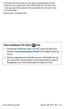 * Sommige beschrijvingen in deze gebruiksaanwijzing kunnen afwijken van uw apparaat. Dit is afhankelijk van het land waar u het apparaat hebt gekocht, de geïnstalleerde software of uw serviceprovider.
* Sommige beschrijvingen in deze gebruiksaanwijzing kunnen afwijken van uw apparaat. Dit is afhankelijk van het land waar u het apparaat hebt gekocht, de geïnstalleerde software of uw serviceprovider.
SM-A500FU. Gebruiksaanwijzing. Dutch. 06/2015. Rev.1.0. www.samsung.com
 SM-A500FU Gebruiksaanwijzing Dutch. 06/2015. Rev.1.0 www.samsung.com Inhoud Lees dit eerst Aan de slag 7 Inhoud van de verpakking 8 Indeling van het apparaat 10 De SIM- of USIM-kaart en de batterij gebruiken
SM-A500FU Gebruiksaanwijzing Dutch. 06/2015. Rev.1.0 www.samsung.com Inhoud Lees dit eerst Aan de slag 7 Inhoud van de verpakking 8 Indeling van het apparaat 10 De SIM- of USIM-kaart en de batterij gebruiken
GT-N8010. Gebruiksaanwijzing
 GT-N8010 Gebruiksaanwijzing Over deze gebruiksaanwijzing Gefeliciteerd met uw aankoop van het mobiele Samsung-apparaat. Met dit krachtige apparaat, dat u overal kunt gebruiken, hebt u het beste van het
GT-N8010 Gebruiksaanwijzing Over deze gebruiksaanwijzing Gefeliciteerd met uw aankoop van het mobiele Samsung-apparaat. Met dit krachtige apparaat, dat u overal kunt gebruiken, hebt u het beste van het
Inhoudsopgave Voorwoord 7 Nieuwsbrief 7 Introductie Visual Steps 8 Wat heeft u nodig? 8 Hoe werkt u met dit boek? 9 De website bij het boek
 Inhoudsopgave Voorwoord... 7 Nieuwsbrief... 7 Introductie Visual Steps... 8 Wat heeft u nodig?... 8 Hoe werkt u met dit boek?... 9 De website bij het boek... 10 Toets uw kennis... 10 Voor docenten... 10
Inhoudsopgave Voorwoord... 7 Nieuwsbrief... 7 Introductie Visual Steps... 8 Wat heeft u nodig?... 8 Hoe werkt u met dit boek?... 9 De website bij het boek... 10 Toets uw kennis... 10 Voor docenten... 10
Inhoudsopgave Voorwoord 5 Nieuwsbrief 5 Introductie Visual Steps 6 Wat heeft u nodig? 6 Hoe werkt u met dit boek? 7 Website 7 Voor docenten
 Inhoudsopgave Voorwoord... 5 Nieuwsbrief... 5 Introductie Visual Steps... 6 Wat heeft u nodig?... 6 Hoe werkt u met dit boek?... 7 Website... 7 Voor docenten... 8 De schermafbeeldingen... 8 1. Starten
Inhoudsopgave Voorwoord... 5 Nieuwsbrief... 5 Introductie Visual Steps... 6 Wat heeft u nodig?... 6 Hoe werkt u met dit boek?... 7 Website... 7 Voor docenten... 8 De schermafbeeldingen... 8 1. Starten
Handleiding mobiel printen/scannen voor Brother iprint&scan (Android )
 Handleiding mobiel printen/scannen voor Brother iprint&scan (Android ) Voordat u uw Brother-machine gebruikt Definities van opmerkingen In deze gebruikershandleiding worden de volgende symbolen en conventies
Handleiding mobiel printen/scannen voor Brother iprint&scan (Android ) Voordat u uw Brother-machine gebruikt Definities van opmerkingen In deze gebruikershandleiding worden de volgende symbolen en conventies
GT-P6200. Gebruiksaanwijzing
 GT-P6200 Gebruiksaanwijzing Over deze gebruiksaanwijzing Dank u dat u dit mobiele apparaat van Samsung hebt gekozen. Dit apparaat biedt hoogwaardige mobiele communicatie en amusement op basis van de uitzonderlijke
GT-P6200 Gebruiksaanwijzing Over deze gebruiksaanwijzing Dank u dat u dit mobiele apparaat van Samsung hebt gekozen. Dit apparaat biedt hoogwaardige mobiele communicatie en amusement op basis van de uitzonderlijke
Kies installeren (PC Sync)
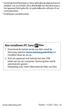 * Sommige beschrijvingen in deze gebruiksaanwijzing kunnen afwijken van uw toestel. Dit is afhankelijk van het land waar u het apparaat hebt gekocht, de geïnstalleerde software of uw serviceprovider. *
* Sommige beschrijvingen in deze gebruiksaanwijzing kunnen afwijken van uw toestel. Dit is afhankelijk van het land waar u het apparaat hebt gekocht, de geïnstalleerde software of uw serviceprovider. *
GT-I9000. Gebruiksaanwijzing
 GT-I9000 Gebruiksaanwijzing Over deze gebruiksaanwijzing Dank u voor de aanschaf van deze mobiele Samsung-telefoon. Deze telefoon biedt hoogwaardige mobiele communicatie en amusement op basis van de uitzonderlijke
GT-I9000 Gebruiksaanwijzing Over deze gebruiksaanwijzing Dank u voor de aanschaf van deze mobiele Samsung-telefoon. Deze telefoon biedt hoogwaardige mobiele communicatie en amusement op basis van de uitzonderlijke
SimPhone. Handleiding Gebruik. Nederlands. Versie 4.1
 SimPhone Handleiding Gebruik Versie 4.1 Nederlands Gefeliciteerd met uw SimPhone! Wist u dat? U heeft altijd recht op hulp en ondersteuning van een SimCoach! Bel of mail een SimCoach + 31 (0)20 422 60
SimPhone Handleiding Gebruik Versie 4.1 Nederlands Gefeliciteerd met uw SimPhone! Wist u dat? U heeft altijd recht op hulp en ondersteuning van een SimCoach! Bel of mail een SimCoach + 31 (0)20 422 60
Afbeelding: V1.0. Klantenservice: 0165-751308 info@saveyourself.nl. 2. Uitleg van de toetsen Gebruik de afbeelding V1.
 Afbeelding: V1.0 2. Uitleg van de toetsen Gebruik de afbeelding V1.0 voor deze tabel De groene hoorn met OK erop Enter/beantwoorden Bellen In stand-by: Toegang naar bellijst In menu: enter knop De rode
Afbeelding: V1.0 2. Uitleg van de toetsen Gebruik de afbeelding V1.0 voor deze tabel De groene hoorn met OK erop Enter/beantwoorden Bellen In stand-by: Toegang naar bellijst In menu: enter knop De rode
Skype voor Samsung-tv
 Aan de slag met Skype Aanmelden met een bestaand account 3 Aanmelden met behulp van Gezichtsherkenning 4 Gezichtsherkenning 5 Skype voor Samsung-tv Een nieuw account maken 6 Schermweergave 7 Een contact
Aan de slag met Skype Aanmelden met een bestaand account 3 Aanmelden met behulp van Gezichtsherkenning 4 Gezichtsherkenning 5 Skype voor Samsung-tv Een nieuw account maken 6 Schermweergave 7 Een contact
MiVoice 6725ip Microsoft Lync Telefoon
 MiVoice 6725ip Microsoft Lync Telefoon 41-001368-11 REV03 GEBRUIKERSHANDLEIDING SLIM WERKEN KENNISGEVING De informatie in dit document is zeer zorgvuldig en naar waarheid samengesteld, maar Mitel Networks
MiVoice 6725ip Microsoft Lync Telefoon 41-001368-11 REV03 GEBRUIKERSHANDLEIDING SLIM WERKEN KENNISGEVING De informatie in dit document is zeer zorgvuldig en naar waarheid samengesteld, maar Mitel Networks
GT-N8010. Gebruiksaanwijzing
 GT-N8010 Gebruiksaanwijzing Over deze gebruiksaanwijzing Gefeliciteerd met uw aankoop van het mobiele Samsung-apparaat. Met dit krachtige apparaat, dat u overal kunt gebruiken, hebt u het beste van het
GT-N8010 Gebruiksaanwijzing Over deze gebruiksaanwijzing Gefeliciteerd met uw aankoop van het mobiele Samsung-apparaat. Met dit krachtige apparaat, dat u overal kunt gebruiken, hebt u het beste van het
Welcome to the World of PlayStation Snelstartgids
 Welcome to the World of PlayStation Snelstartgids Nederlands PCH-2016 7025572 Uw PlayStation Vita-systeem voor het eerst gebruiken 5 seconden ingedrukt houden Schakel uw PS Vita-systeem in. Wanneer u uw
Welcome to the World of PlayStation Snelstartgids Nederlands PCH-2016 7025572 Uw PlayStation Vita-systeem voor het eerst gebruiken 5 seconden ingedrukt houden Schakel uw PS Vita-systeem in. Wanneer u uw
Uw gebruiksaanwijzing. SAMSUNG GALAXY S GT-I9000 http://nl.yourpdfguides.com/dref/3737839
 U kunt de aanbevelingen in de handleiding, de technische gids of de installatie gids voor SAMSUNG GALAXY S GT-I9000. U vindt de antwoorden op al uw vragen over de SAMSUNG GALAXY S GT-I9000 in de gebruikershandleiding
U kunt de aanbevelingen in de handleiding, de technische gids of de installatie gids voor SAMSUNG GALAXY S GT-I9000. U vindt de antwoorden op al uw vragen over de SAMSUNG GALAXY S GT-I9000 in de gebruikershandleiding
Inhoudsopgave. 114234_ARCHOS 50c Platinum book.indd 81 02/09/2015 10:44:14. Nederlands
 Inhoudsopgave Inhoud van de verpakking... 82 Beschrijving van het apparaat... 83 Aan de slag... 86 Mobiele data & WiFi-verbinding... 90 Scherm Google account & Contacten... 92 Vertrouwd raken met Android
Inhoudsopgave Inhoud van de verpakking... 82 Beschrijving van het apparaat... 83 Aan de slag... 86 Mobiele data & WiFi-verbinding... 90 Scherm Google account & Contacten... 92 Vertrouwd raken met Android
Erratum bij Starten met de Samsung Galaxy Tab
 1 Erratum bij Starten met de Samsung Galaxy Overzicht van de verschillen tussen het boek Starten met de Samsung Galaxy (vierde druk) en het besturingssysteem Android 8. In dit aanvullende bestand leest
1 Erratum bij Starten met de Samsung Galaxy Overzicht van de verschillen tussen het boek Starten met de Samsung Galaxy (vierde druk) en het besturingssysteem Android 8. In dit aanvullende bestand leest
SM-G130HN. Gebruiksaanwijzing. Dutch. 07/2014. Rev.1.0. www.samsung.com
 SM-G130HN Gebruiksaanwijzing Dutch. 07/2014. Rev.1.0 www.samsung.com Inhoud Lees dit eerst Aan de slag 7 Inhoud van de verpakking 8 Indeling van apparaat 10 De SIM- of USIM-kaart en de batterij gebruiken
SM-G130HN Gebruiksaanwijzing Dutch. 07/2014. Rev.1.0 www.samsung.com Inhoud Lees dit eerst Aan de slag 7 Inhoud van de verpakking 8 Indeling van apparaat 10 De SIM- of USIM-kaart en de batterij gebruiken
SM-G355HN. Gebruiksaanwijzing. www.samsung.com
 SM-G355HN Gebruiksaanwijzing www.samsung.com Over deze gebruiksaanwijzing Dit apparaat biedt hoogwaardige mobiele communicatie en amusement dankzij de uitzonderlijke technologie en hoge normen van Samsung.
SM-G355HN Gebruiksaanwijzing www.samsung.com Over deze gebruiksaanwijzing Dit apparaat biedt hoogwaardige mobiele communicatie en amusement dankzij de uitzonderlijke technologie en hoge normen van Samsung.
GEBRUIKERSHANDLEIDING SIGMA ipk
 GEBRUIKERSHANDLEIDING SIGMA ipk Auteursrechten Deze gebruiksaanwijzing is beschermd onder internationale auteursrechtwetten. Geen enkel onderdeel van deze gebruiksaanwijzing mag worden gereproduceerd,
GEBRUIKERSHANDLEIDING SIGMA ipk Auteursrechten Deze gebruiksaanwijzing is beschermd onder internationale auteursrechtwetten. Geen enkel onderdeel van deze gebruiksaanwijzing mag worden gereproduceerd,
Downloaded from www.vandenborre.be SM-G357FZ. Gebruiksaanwijzing. Dutch. 09/2014. Rev.1.0. www.samsung.com
 SM-G357FZ Gebruiksaanwijzing Dutch. 09/2014. Rev.1.0 www.samsung.com Inhoud Lees dit eerst Aan de slag 7 Inhoud van de verpakking 8 Indeling van het apparaat 10 De SIM- of USIM-kaart en de batterij gebruiken
SM-G357FZ Gebruiksaanwijzing Dutch. 09/2014. Rev.1.0 www.samsung.com Inhoud Lees dit eerst Aan de slag 7 Inhoud van de verpakking 8 Indeling van het apparaat 10 De SIM- of USIM-kaart en de batterij gebruiken
SM-T525. Gebruiksaanwijzing. www.samsung.com
 SM-T525 Gebruiksaanwijzing www.samsung.com Over deze gebruiksaanwijzing Dit apparaat biedt hoogwaardige mobiele communicatie en amusement dankzij de uitzonderlijke technologie en hoge normen van Samsung.
SM-T525 Gebruiksaanwijzing www.samsung.com Over deze gebruiksaanwijzing Dit apparaat biedt hoogwaardige mobiele communicatie en amusement dankzij de uitzonderlijke technologie en hoge normen van Samsung.
GT-I8350. Gebruiksaanwijzing
 GT-I8350 Gebruiksaanwijzing Over deze gebruiksaanwijzing Dank u voor de aanschaf van dit mobiele toestel van Samsung. Dit toestel biedt hoogwaardige mobiele communicatie en amusement op basis van de uitzonderlijke
GT-I8350 Gebruiksaanwijzing Over deze gebruiksaanwijzing Dank u voor de aanschaf van dit mobiele toestel van Samsung. Dit toestel biedt hoogwaardige mobiele communicatie en amusement op basis van de uitzonderlijke
GT-N7100. Gebruiksaanwijzing. www.samsung.com
 GT-N7100 Gebruiksaanwijzing www.samsung.com Over deze gebruiksaanwijzing Dit apparaat biedt hoogwaardige mobiele communicatie en amusement dankzij de uitzonderlijke technologie en hoge normen van Samsung.
GT-N7100 Gebruiksaanwijzing www.samsung.com Over deze gebruiksaanwijzing Dit apparaat biedt hoogwaardige mobiele communicatie en amusement dankzij de uitzonderlijke technologie en hoge normen van Samsung.
Handleiding mobiel printen/scannen voor Brother iprint&scan (Android )
 Handleiding mobiel printen/scannen voor Brother iprint&scan (Android ) Inhoudsopgave Voordat u uw Brother-machine gebruikt... Definities van opmerkingen... Handelsmerken... Inleiding... Brother iprint&scan
Handleiding mobiel printen/scannen voor Brother iprint&scan (Android ) Inhoudsopgave Voordat u uw Brother-machine gebruikt... Definities van opmerkingen... Handelsmerken... Inleiding... Brother iprint&scan
Gebruikershandleiding Nokia Maps
 Gebruikershandleiding Nokia Maps Uitgave 1.0 NL Nokia Maps Nokia Maps toont u wat zich in de buurt bevindt en leidt u naar de plaats van bestemming. U kunt: Plaatsen, straten en diensten zoeken De weg
Gebruikershandleiding Nokia Maps Uitgave 1.0 NL Nokia Maps Nokia Maps toont u wat zich in de buurt bevindt en leidt u naar de plaats van bestemming. U kunt: Plaatsen, straten en diensten zoeken De weg
Novell Messenger 3.0.1 Mobiel Snel aan de slag
 Novell Messenger 3.0.1 Mobiel Snel aan de slag Mei 2015 Novell Messenger 3.0.1 en later is beschikbaar voor uw ondersteunde mobiele ios-, Android- BlackBerry-apparaat. Omdat u op meerdere locaties tegelijkertijd
Novell Messenger 3.0.1 Mobiel Snel aan de slag Mei 2015 Novell Messenger 3.0.1 en later is beschikbaar voor uw ondersteunde mobiele ios-, Android- BlackBerry-apparaat. Omdat u op meerdere locaties tegelijkertijd
Nokia N76-1. Aan de slag. 9254315 Versie 1 NL
 Nokia N76-1 Aan de slag 9254315 Versie 1 NL Toetsen en onderdelen (cover opengeklapt) Hierna aangeduid als de Nokia N76. 1 Rechter covertoets 2 Middelste toets 3 Linker covertoets 4 Tweede camera met lagere
Nokia N76-1 Aan de slag 9254315 Versie 1 NL Toetsen en onderdelen (cover opengeklapt) Hierna aangeduid als de Nokia N76. 1 Rechter covertoets 2 Middelste toets 3 Linker covertoets 4 Tweede camera met lagere
GT-P3100. Gebruiksaanwijzing
 GT-P3100 Gebruiksaanwijzing Over deze gebruiksaanwijzing Dank u dat u dit mobiele apparaat van Samsung hebt gekozen. Dit apparaat biedt hoogwaardige mobiele communicatie en amusement op basis van de uitzonderlijke
GT-P3100 Gebruiksaanwijzing Over deze gebruiksaanwijzing Dank u dat u dit mobiele apparaat van Samsung hebt gekozen. Dit apparaat biedt hoogwaardige mobiele communicatie en amusement op basis van de uitzonderlijke
GT-I9505. Gebruiksaanwijzing. www.samsung.com
 GT-I9505 Gebruiksaanwijzing www.samsung.com Over deze gebruiksaanwijzing Dit apparaat biedt hoogwaardige mobiele communicatie en amusement dankzij de uitzonderlijke technologie en hoge normen van Samsung.
GT-I9505 Gebruiksaanwijzing www.samsung.com Over deze gebruiksaanwijzing Dit apparaat biedt hoogwaardige mobiele communicatie en amusement dankzij de uitzonderlijke technologie en hoge normen van Samsung.
Inhoudsopgave Voorwoord 7 Nieuwsbrief 7 Introductie Visual Steps 8 Wat heeft u nodig? 8 Hoe werkt u met dit boek? 9 De website bij het boek
 Inhoudsopgave Voorwoord... 7 Nieuwsbrief... 7 Introductie Visual Steps... 8 Wat heeft u nodig?... 8 Hoe werkt u met dit boek?... 9 De website bij het boek... 10 Toets uw kennis... 10 Voor docenten... 10
Inhoudsopgave Voorwoord... 7 Nieuwsbrief... 7 Introductie Visual Steps... 8 Wat heeft u nodig?... 8 Hoe werkt u met dit boek?... 9 De website bij het boek... 10 Toets uw kennis... 10 Voor docenten... 10
Google Drive: uw bestanden openen en ordenen
 Google Drive: uw bestanden openen en ordenen Gebruik Google Drive om vanaf elke gewenste locatie uw bestanden, mappen, Google-documenten, Google-spreadsheets en Google-presentaties op te slaan en te openen.
Google Drive: uw bestanden openen en ordenen Gebruik Google Drive om vanaf elke gewenste locatie uw bestanden, mappen, Google-documenten, Google-spreadsheets en Google-presentaties op te slaan en te openen.
Mobiel Internet Veiligheidspakket
 Mobiel Internet Veiligheidspakket Gebruikershandleiding Mobiel Internet Veiligheidspakket voor Android smartphones en tablets Mobiel IVP Android Versie 1.0, d.d. 20-07-2011 1 Inleiding... 3 2 Installatie...
Mobiel Internet Veiligheidspakket Gebruikershandleiding Mobiel Internet Veiligheidspakket voor Android smartphones en tablets Mobiel IVP Android Versie 1.0, d.d. 20-07-2011 1 Inleiding... 3 2 Installatie...
CJB1JM0LCAEA. Snelstartgids
 CJB1JM0LCAEA Snelstartgids Uw horloge leren kennen Luidspreker Oplaadpoort Aan/uit-toets Druk hier 3 seconden op om uw horloge in of uit te schakelen. Druk hier 10 seconden op om uw horloge opnieuw op
CJB1JM0LCAEA Snelstartgids Uw horloge leren kennen Luidspreker Oplaadpoort Aan/uit-toets Druk hier 3 seconden op om uw horloge in of uit te schakelen. Druk hier 10 seconden op om uw horloge opnieuw op
Gebruikershandleiding HERE Maps
 Gebruikershandleiding HERE Maps Uitgave 1.0 NL HERE Maps HERE Maps toont u wat zich in de buurt bevindt en leidt u naar de plaats van bestemming. U kunt: Plaatsen, straten en diensten zoeken De weg vinden
Gebruikershandleiding HERE Maps Uitgave 1.0 NL HERE Maps HERE Maps toont u wat zich in de buurt bevindt en leidt u naar de plaats van bestemming. U kunt: Plaatsen, straten en diensten zoeken De weg vinden
3 Internet. De onderwerpen in dit hoofdstuk:
 3 Internet Met de app Internet kunt u op uw Samsung Galaxy Tab surfen op het internet. U surft met behulp van aanraakbewegingen op het scherm van uw Tab. In dit hoofdstuk leest u over de opties van deze
3 Internet Met de app Internet kunt u op uw Samsung Galaxy Tab surfen op het internet. U surft met behulp van aanraakbewegingen op het scherm van uw Tab. In dit hoofdstuk leest u over de opties van deze
Inhoudsopgave Voorwoord 11 Nieuwsbrief 11 Introductie Visual Steps 12 Wat heeft u nodig? 13 De website bij het boek 13 Hoe werkt u met dit boek?
 Inhoudsopgave Voorwoord... 11 Nieuwsbrief... 11 Introductie Visual Steps... 12 Wat heeft u nodig?... 13 De website bij het boek... 13 Hoe werkt u met dit boek?... 14 Toets uw kennis... 15 Voor docenten...
Inhoudsopgave Voorwoord... 11 Nieuwsbrief... 11 Introductie Visual Steps... 12 Wat heeft u nodig?... 13 De website bij het boek... 13 Hoe werkt u met dit boek?... 14 Toets uw kennis... 15 Voor docenten...
GT-N7000. Gebruiksaanwijzing
 GT-N7000 Gebruiksaanwijzing Over deze gebruiksaanwijzing Dank u voor de aanschaf van dit mobiele toestel van Samsung. Dit toestel biedt hoogwaardige mobiele communicatie en amusement op basis van de uitzonderlijke
GT-N7000 Gebruiksaanwijzing Over deze gebruiksaanwijzing Dank u voor de aanschaf van dit mobiele toestel van Samsung. Dit toestel biedt hoogwaardige mobiele communicatie en amusement op basis van de uitzonderlijke
Uw gebruiksaanwijzing. SAMSUNG GALAXY TAB3 8.0 4G T315 ANDROID http://nl.yourpdfguides.com/dref/5769716
 U kunt de aanbevelingen in de handleiding, de technische gids of de installatie gids voor SAMSUNG GALAXY TAB3 8.0 4G T315 ANDROID. U vindt de antwoorden op al uw vragen over de in de gebruikershandleiding
U kunt de aanbevelingen in de handleiding, de technische gids of de installatie gids voor SAMSUNG GALAXY TAB3 8.0 4G T315 ANDROID. U vindt de antwoorden op al uw vragen over de in de gebruikershandleiding
